Page 1
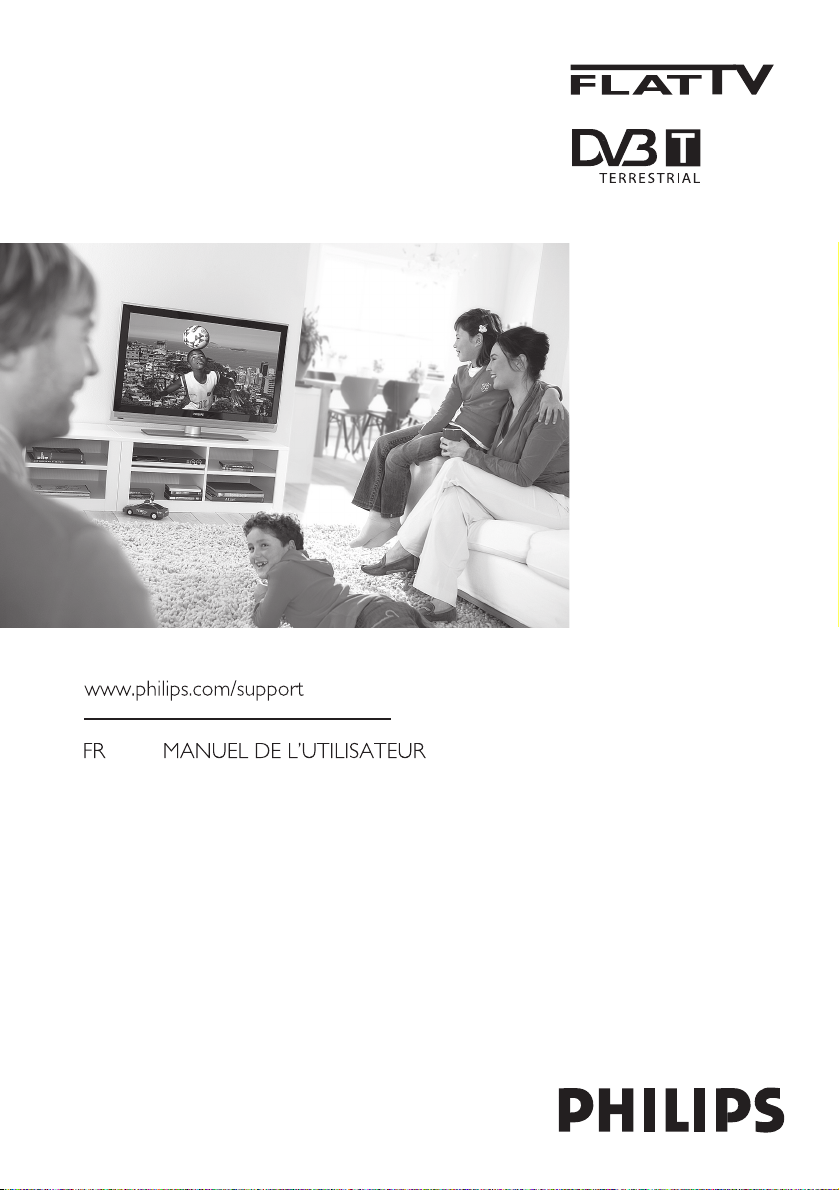
Page 2
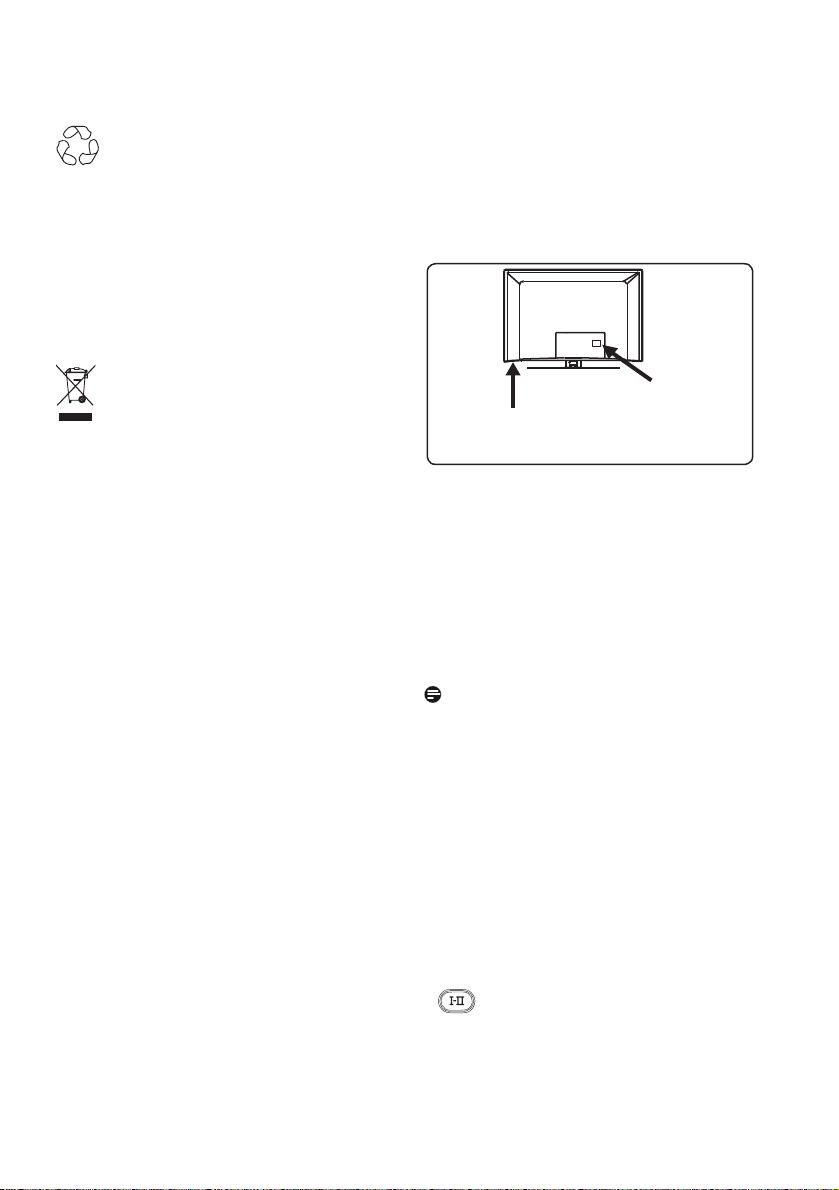
Directive pour le recyclage
L’emballage de cet appareil peut être recyclé.
Conformez-vous aux règles en vigueur
dans votre localité pour une élimination
appropriée.
Informations sur le produit
• Le modèle et le numéro de série du
téléviseur figurent à l’arrière et en
dessous, à gauche, de l’appareil ainsi que
sur l’emballage.
Elimination de votre ancien
produit
Votre téléviseur est conçu et fabriqué avec
des matériaux et composants de haute qualité
qui peuvent être recyclés et réutilisés.
La directive européenne 2002/96/CE
s’applique à tous les appareils marqués de ce
logo (poubelle barrée).
Renseignez-vous sur les systèmes de collecte
mis à votre disposition pour les appareils
électriques et électroniques. Conformez-vous
aux règles en vigueur dans votre localité et
ne jetez pas vos anciens appareils avec les
déchets ménagers. L’élimination appropriée
de votre ancien appareil aidera à prévenir les
effets négatifs sur l’environnement et la santé.
Mise au rebut des piles
Les piles livrées avec la télécommande ne
contiennent pas de métaux lourds, tels que
du mercure et du cadmium. Renseignezvous pour savoir comment mettre au
rebut les piles usagées conformément à la
réglementation en vigueur dans votre pays.
A l’arrière
du téléviseur
En bas à
gauche du
téléviseur
• La consommation électrique en mode
veille de ce téléviseur est inférieure à 1 W.
• La consommation électrique du téléviseur
figure sur la plaque de référence située à
l’arrière du téléviseur.
• Pour obtenir des informations
supplémentaires sur les caractéristiques
techniques du produit, consultez la fiche
produit sur le site www.philips.com/
support.
Remarque
Les caractéristiques techniques et les
informations contenues dans ce
document pourront faire l’objet de
modifications sans préavis.
• Si vous avez besoin d’aide, contactez le
Service Consommateur de votre pays. Les
numéros de téléphone et les adresses de
ces services figurent dans le livret de
garantie mondiale fourni.
Important
• Le format audio AC3 n’est pas pris en
charge par ce téléviseur. Utilisez la touche
de la télécommande pour
sélectionner un autre format audio.
• Certaines antennes de télévision utilisent
la puissance du téléviseur. Ce téléviseur ne
prend pas en charge cette caractéristique.
Page 3
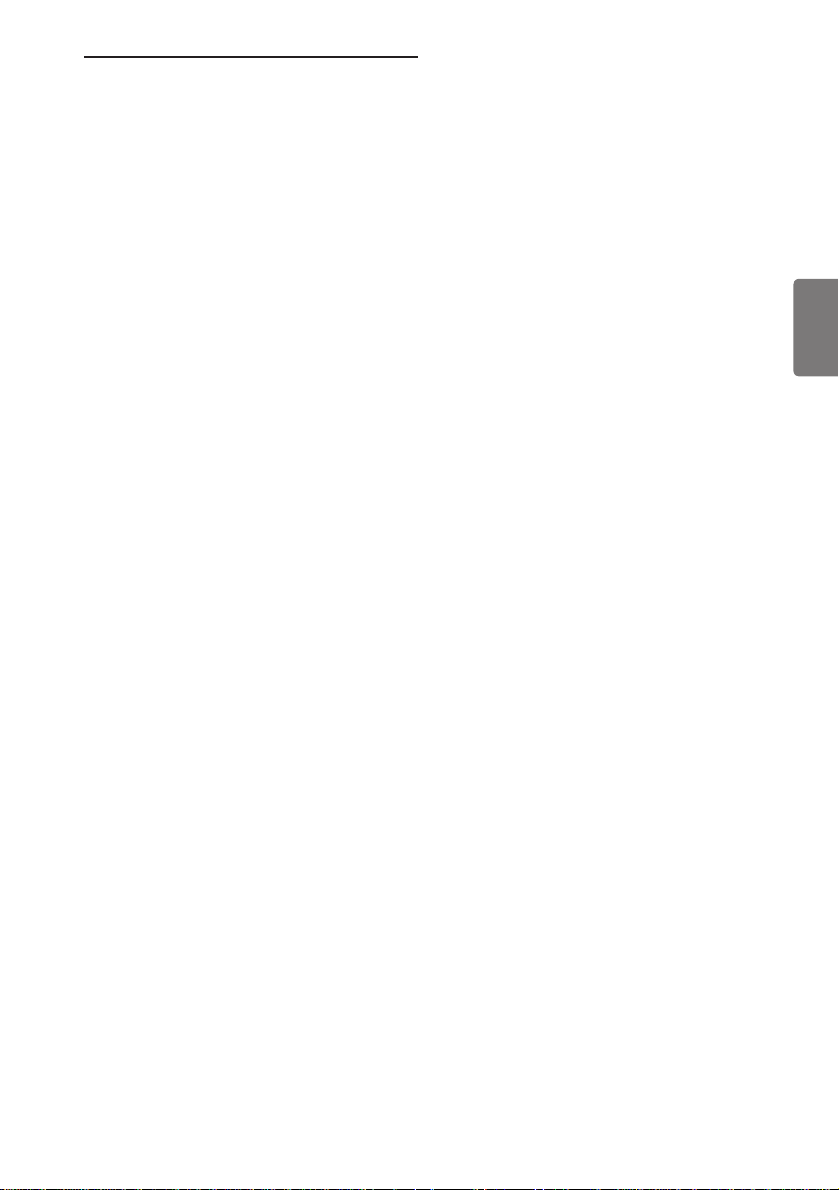
Table des matières
1 Introduction............................... 3
1.1 Informations importantes.................. 3
1.1.1 Images statiques à l'écran du
téléviseur .............................................. 3
1.1.2 Champs électriques,
magnétiques et
électromagnétiques (EMF) ............... 3
1.2 Qu’est-ce que la télévision
numérique ? ......................................... 4
1.3 Chaînes analogiques ou
numériques .......................................... 4
2 Consignes de sécurité............... 5
2.1 Généralités........................................ 5
2.2 Entretien de l’écran............................. 5
3 Vue d’ensemble des boutons
et des connecteurs du
téléviseur................................... 6
3.1 Commandes latérales. ....................... 6
3.2 Connecteurs situés sur la face
arrière.................................................... 6
3.3 Connecteurs latéraux........................ 6
4 Mise en route.............................7
4.1 Avant de commencer......................... 7
4.2 Raccordement de l’antenne.............. 7
4.3 Raccordement au secteur................ 7
4.4 Mise sous tension du téléviseur.......7
4.5 Utilisation de la télécommande ......7
8 Comprendre les informations
du bandeau................................ 14
8.1 Description du bandeau..................... 14
8.2 Description des symboles................. 14
9 Liste des chaînes........................15
9.1 Réorganiser les chaînes...................... 15
9.2 Regardez les nouvelles chaînes
TV ou Ecoutez les nouveaux
émetteurs radio...................................15
10 Installation des Services........... 16
10.1 Ajouter de nouveaux
programmes.......................................... 16
10.2 Réinstaller toutes les chaînes........... 16
10.3 Intallation manuelle des services...... 17
11 Test de réception...................... 18
12 Préférentiels.............................. 19
13 Restrictions d’accès...................20
14 Organiser vos listes de
Favoris.........................................21
15 Informations.............................. 22
16 Utilisation des options
du menu......................................23
Français
5 Fonctions de la
télécommande..........................8
6 Affichage du menu numérique
principal et des
sous-menus.................................10
7 Première mise sous
tension du téléviseur................. 13
17 Guide TV....................................24
18 Télétexte numérique
(MHEG)......................................25
19 Utilisation du module CAM
(Conditional Access Module) ..26
1
Page 4
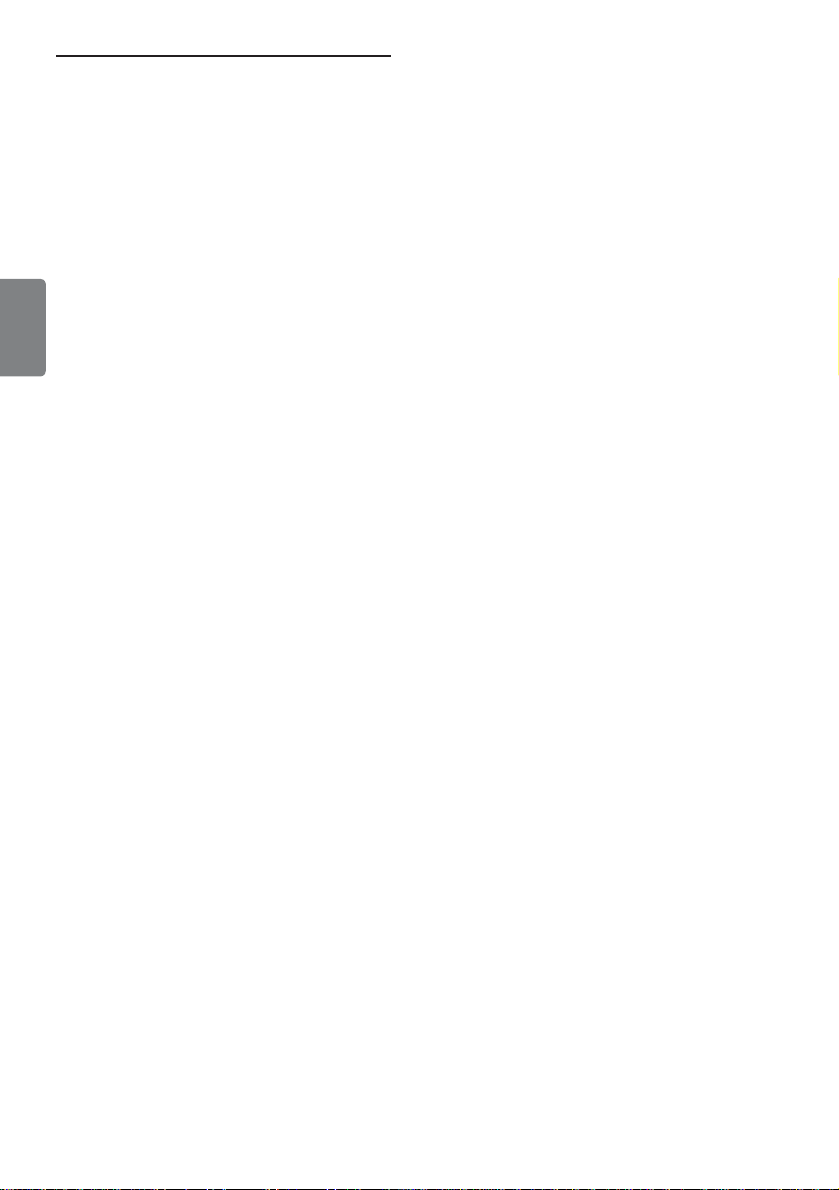
20 Réglage automatique des
programmes analogiques......... 27
21
Mémorisation manuelle........... 28
22 Classement des
programmes...............................29
23 Nom des programmes..............30
24 Sélection des programmes
Français
favoris ....................................... 31
25 Options
25.1 Minuterie............................................... 32
25.2 Verrou Programme............................ 33
25.3 Verrou Enfant...................................... 34
25.4 Commande active............................... 34
26 Réglages de l’image et
du son......................................... 35
27 Smart Picture et
Smart Sound.............................. 36
32 Branchement d’autres
appareils.....................................44
32.1 Raccordement d'un
magnétoscope ou d'un
enregistreur de DVD
32.2 Raccordement d'un décodeur
et d'un magnétoscope.........................44
32.3 Connexion de deux
magnétoscopes ou d'un
magnétoscope et d'un
enregistreur de DVD..........................45
32.4 Connexion d'un récepteur
satellite................................................... 45
32.5 Raccordement d'un lecteur de
DVD, d'un décodeur ou d'une
console de jeux.................................... 46
32.6 Connexion d'un lecteur de DVD,
d'un récepteur satellite ou d'un
décodeur .............................................. 46
32.7 Raccordement d’un PC...................... 47
32.8 Raccordement d’un appareil
photo, d’un caméscope et d’une
console de jeux.................................... 48
32.9 Casque................................................... 48
..........................44
28 Format de l’image..................... 37
29 Télétexte....................................38
30 Utilisation du téléviseur
en mode moniteur PC..............40
30.1 Raccordement du PC......................... 40
30.2 Contrôle des réglages du té
léviseur lorsqu’un PC est
raccordé ............................................... 40
31 Utilisation du téléviseur
en mode HD.............................. 41
31.1 Raccordement de l’appareil HD...... 41
31.2 Contrôle des réglages TV en
mode HD.............................................. 41
Option Mode Selection dans le
31.3
menu Options
31.4
Option Display (native 1080)
dans le menu Options......................... 42
31.5 Formats d’entrée pris en charge....... 43
...................................... 42
2
33 Dépannage..................................49
34 Glossaire.................................... 51
Page 5
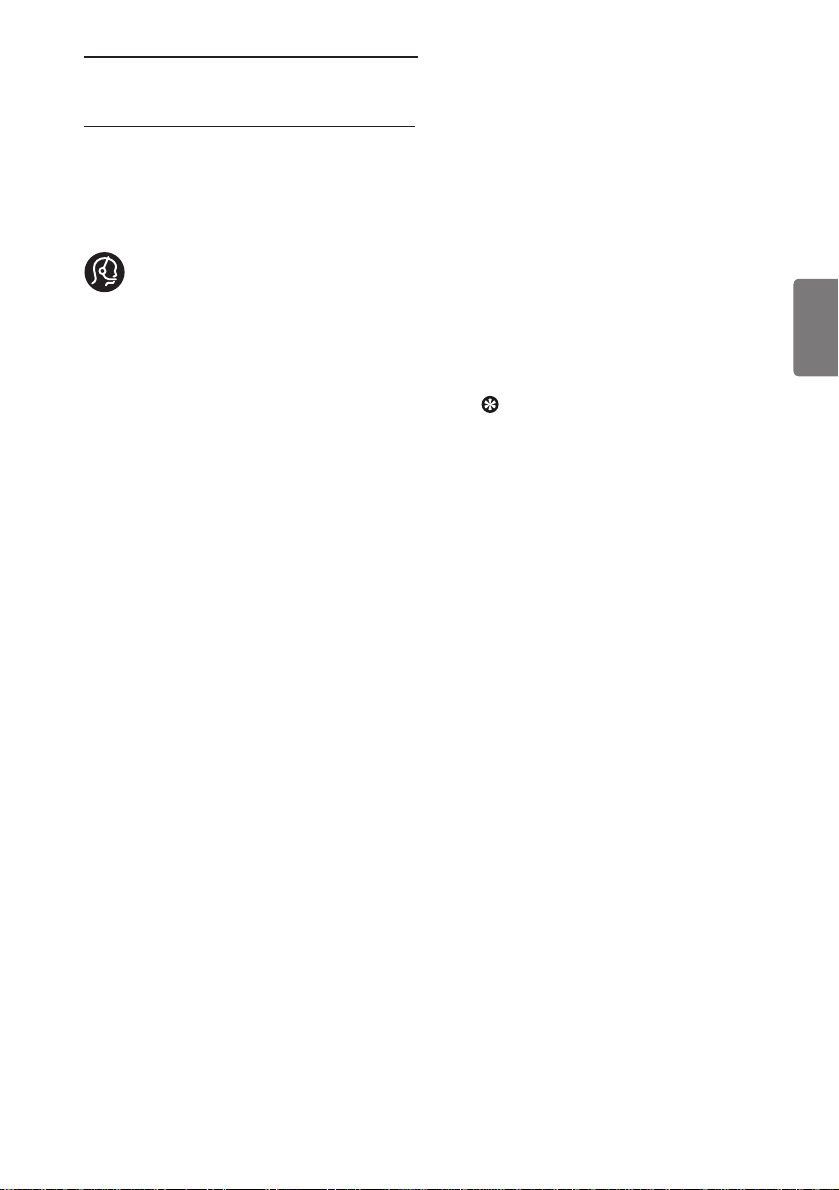
1 Introduction
Vous venez d’acquérir ce téléviseur, merci
de votre confiance. Ce manuel contient
toutes les informations dont vous avez
besoin pour installer et utiliser votre
nouveau téléviseur.
Si ce manuel ne répond pas à vos
questions ou si la section Dépannage
ne résout pas votre problème, contactez le
Service Consommateur ou le Centre Service
Agréé Philips. Reportez-vous au livret de
garantie mondiale pour plus d’informations.
Avant de téléphoner au Service
Consommateur de Philips, notez le modèle
et la référence du téléviseur (figurant à
l’arrière ou en dessous de l’appareil ou sur
l’emballage).
1.1 Informations importantes
1.1.1
Images statiques à l'écran du
téléviseur
Un affichage prolongé d'une même image
sur un écran LCD et plasma peut causer
l'apparition d'une image rémanente.
Ce phénomène est dû au marquage du
phosphore. En utilisation normale, le
téléviseur affiche des images animées se
modifiant en permanence sur l'ensemble de
l'écran.
Exemples d'images statiques (liste non
exhaustive, il est possible d'en rencontrer
d'autres).
• Menus TV et DVD-: liste du contenu
d'un DVD.
• Barres noires-: lorsque des barres noires
apparaissent à gauche et à droite de
l'écran, il est recommandé de modifier le
format d'image pour que l'image s'affiche
sur la totalité de l'écran.
• Logos de chaînes de télévision-: ils sont
problématiques lorsqu'ils sont lumineux
et statiques. Des affichages animés ou
peu contrastés sont moins susceptibles
de provoquer un vieillissement irrégulier
de l'écran.
• Informations boursières-: elles défilent
en bas de l'écran.
• Logos et affichages des prix sur les
chaînes de téléachat-: ils sont lumineux
et s'affichent constamment ou
régulièrement au même endroit de
l'écran.
• Autres exemples d'images statiques-:
logos, affichages informatiques, heure,
télétexte et images affichées en mode
4:3, images ou personnages immobiles,
etc.
Conseil:
Réduisez le contraste et la luminosité
avant de regarder la télévision.
1.1.2 Champs électriques,
Magnétiques et
Électromagnétiques (EMF)
• Royal Philips fabrique et vend de
nombreux produits de consommation qui
ont, comme tous les appareils électriques,
la capacité d’émettre et de recevoir des
signaux électromagnétiques.
• L’un des principes fondamentaux adoptés
par la société Philips consiste à prendre
toutes les mesures qui s’imposent
en matière de sécurité et de santé,
conformément aux dispositions légales
en cours, pour respecter les normes
sur les champs électriques, magnétiques
et électro-magnétiques en vigueur au
moment de la fabrication de ses produits.
• Philips s’est engagé à développer, produire
et commercialiser des produits ne
présentant aucun effet nocif sur la santé.
• Philips confirme qu’un maniement
correct de ses produits et leur usage en
adéquation avec la raison pour laquelle
ils ont été conçus garantissent une
utilisation sûre et fidèle aux informations
scientifiques disponibles à l’heure actuelle.
• Philips joue un rôle actif dans
le développement des normes
internationales relatives à la sécurité et
aux champs électromagnétiques (EMF);
cet engagement lui permet d’anticiper
les évolutions ultérieures en matière de
normalisation afin de les intégrer avant
l’heure dans ses produits.
Français
3
Page 6
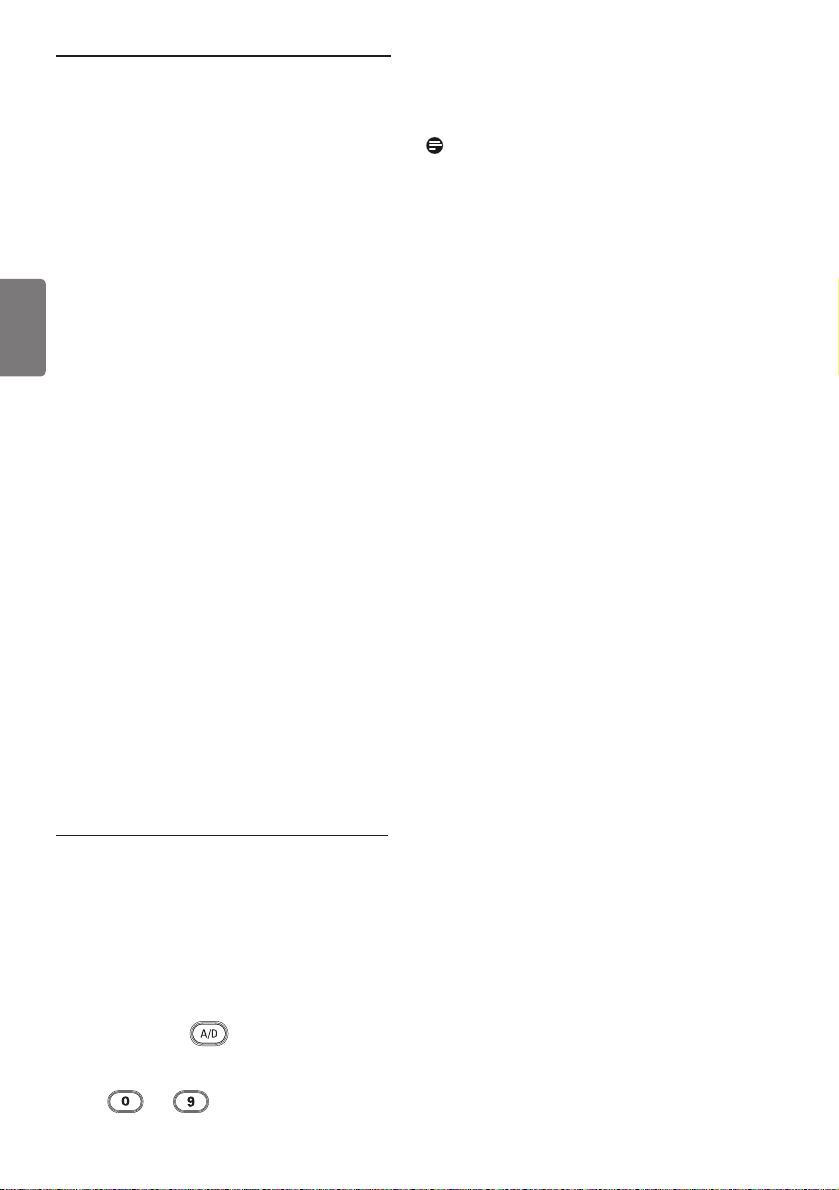
1.2 Qu’est-ce que la télévision
numérique ?
La télévision numérique offre un choix
bien plus vaste de chaînes télévisées,
sans les interférences que peut connaître
la télévision analogique. Elle vous fera
découvrir une expérience télévisuelle
totalement neuve. Les programmes
diffusés en format grand écran sont par
Français
ailleurs plus nombreux. Contrairement aux
chaînes analogiques, bon nombre de vos
programmes favoris sont en format grand
écran sur les chaînes numériques.
La télévision numérique offre par ailleurs une
expérience interactive totalement neuve. En
utilisant votre télécommande, vous pouvez
accéder à toutes sortes d’informations
comme, par exemple, le texte numérique,
qui est nettement plus clair que l’ancien
système télétexte. Vous pouvez même
obtenir des informations ayant trait au
programme que vous regardez pendant sa
visualisation. Vous pouvez aussi accéder
au Guide électronique des programmes
qui vous permet d’obtenir rapidement
et facilement une liste complète des
programmes numériques telle que celles que
l’on trouve dans les journaux et magazines
télé.
Remarque
• Les chapitres 6 à 19 contiennent toutes
les informations dont vous avez
besoin pour utiliser le téléviseur en
mode Numérique. Les chapitres 20 à
29 contiennent toutes les informations
et les instructions pour utiliser le
téléviseur en mode Analogique.
1.3 Chaînes analogiques ou
numériques
Lorsque le téléviseur est allumé pour la
première fois, il est toujours en mode
Numérique.
Utilisez la touche
pour basculer entre les modes Numérique
et Analogique. Utilisez les touches P + /
– ou à pour sélectionner les
chaînes.
de la télécommande
4
Page 7
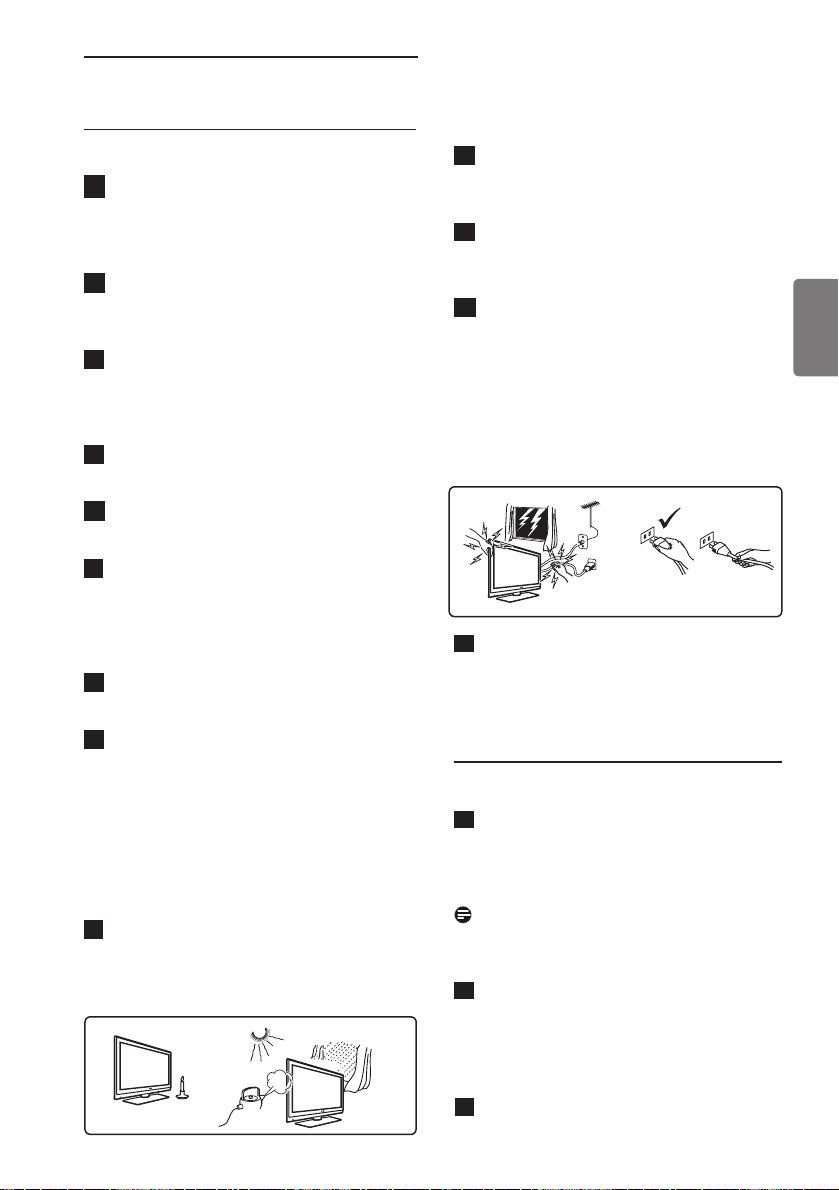
2 Consignes de sécurité
2.1 Sécurité
1
Deux personnes sont nécessaires pour
soulever et porter un téléviseur qui pèse
plus de 25 kg.
Le maniement incorrect d’un téléviseur
peut engendrer de graves blessures.
2
Si vous positionnez le téléviseur sur une
surface, assurez-vous que celle-ci est de
niveau et qu’elle peut supporter le poids du
téléviseur.
3
Si vous voulez fixer votre téléviseur au mur,
ne le fixez pas vous-même. Votre téléviseur
doit être fixé au mur par un technicien
qualifié. Un téléviseur dont la fixation est
incorrecte peut présenter un danger.
4
Avant de fixer votre téléviseur au mur,
assurez-vous que ce dernier peut supporter
le poids du téléviseur.
5
Les connexions n’ont pas à être effectuées
avant la fixation du téléviseur, mais les câbles
doivent être branchés à celui-ci.
6
Quel que soit l’endroit où vous placez votre
téléviseur ou quel que soit le mur sur lequel
vous le fixez , assurez-vous que l’air peut
circuler librement par les bouches
d’aération. Ne placez pas le téléviseur dans
un endroit où l’espace est restreint.
7
Ne placez aucun dispositif à flammes
nues, telles que des bougies allumées, à
proximité d’un téléviseur.
8
Ne posez aucun vase rempli d’eau sur le
dessus ou à proximité d’un téléviseur. Un
éclaboussement d’eau dans un téléviseur
peut provoquer un choc électrique. Ne
faite pas fonctionner le téléviseur si de
l’eau s’est répandue à l’intérieur de celui-ci.
Débranchez immédiatement le cordon
d’alimentation de la prise du secteur et faites
examiner le téléviseur par un technicien
qualifié.
9
N’exposez pas le téléviseur ni les piles de
la télécommande à une source de
chaleur, aux rayons directs du soleil, à de
la pluie ou de l’eau.
X
X
10
Ne touchez à aucune pièce du
téléviseur, au cordon d’alimentation ni
au câble de l’antenne pendant les
orages.
11
Ne laissez pas le téléviseur en mode
de veille pendant une période
prolongée. Déconnectez-le de
l’alimentation secteur.
12
Tirez sur le cordon d’alimentation
en le tenant par la prise - ne tirez
pas sur le cordon même. N’utilisez
pas de prise d’alimentation secteur
mal fixée au mur. Insérez à fond la fiche
dans la prise d’alimentation secteur.
Si elle n’est pas correctement insérée,
elle peut être la cause d’un effet d’arc
électrique et provoquer un incendie.
X
X
X
13
Ne connectez pas un trop grand
nombre d’appareils à la même
prise d’alimentation secteur. Un excès
d’équipement peut causer une
surcharge qui peut provoquer un
incendie ou un choc électrique.
2.2 Entretien de l’écran
1
Ne retirez pas le film de protection
tant que le montage mural ou sur
pied n’est pas terminé et les
raccordements effectués. L’écran est
fragile.
Remarque
Utilisez uniquement le chiffon doux
fourni avec l’appareil pour nettoyer la
surface brillante du téléviseur.
2
N’utilisez pas un chiffon trop humide.
Pour nettoyer le téléviseur, n’utilisez
pas d’acétone, de toluène ou d’alcool.
Par mesure de précaution, débranchez
le cordon d’alimentation de la prise
secteur lors du nettoyage du téléviseur.
Ne touchez pas l’écran avec un objet
3
dur sous peine de le rayer et de
l’abîmer de façon définitive.
Français
5
Page 8
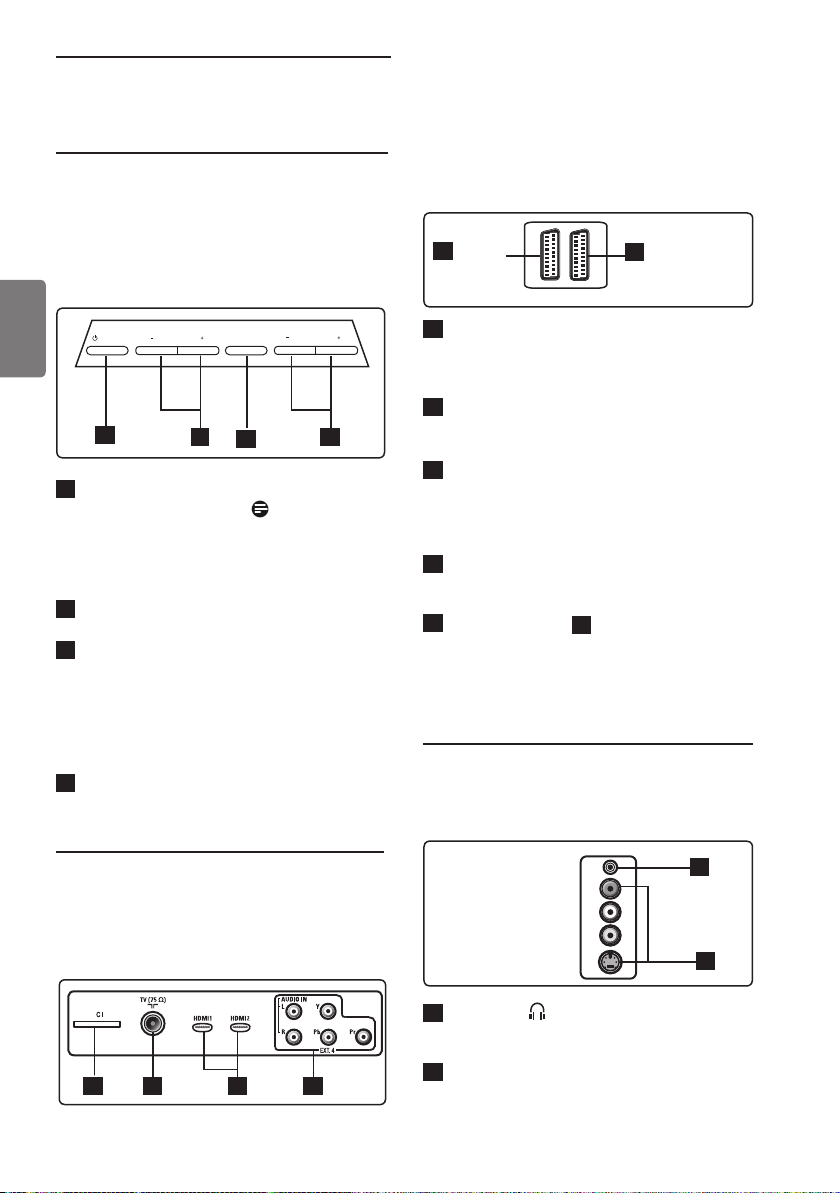
3 Vue d’ensemble
des boutons et des
connecteurs du téléviseur
3.1 Commandes latérales ou du
dessus
Utilisez les commandes latérales ou du
dessus pour gérer la puissance, le menu, le
volume et le numéro de chaîne.
POWER
PROGRAM
MENU
VOLUME
Français
1
1
POWER .: permet d’allumer ou
2
3
éteindre le téléviseur.
pour que l’appareil ne consomme pas
d’électricité, vous devez débrancher le
cordon d’alimentation de la prise
secteur.
2
PROGRAM + / – : permet de
sélectionner les programmes.
MENU: permet d’affi cher et de fermer
3
les menus. Les touches PROGRAM + /
– permettent de sélectionner une
commande du menu et les touches
VOLUME + / – d’accéder aux réglages
de la commande du menu qui a été
sélectionnée et de modifi er ces derniers.
4
VOLUME + / – : permet d’augmenter
ou de diminuer le volume.
4
Remarque:
Ces connecteurs sont situés à l’arrière du
téléviseur.
EXT 1
5
(RGB)
1
Fente CI (Common Interface,
EXT 2
6
(CVBS /S-VIDEO)
interface commune) : permet d’insérer
un module CAM (Conditional Access
Module) et une carte à puce.
2
Prise d’antenne TV :
enfoncez la fi che
du câble 75 Ω : dans la prise
d’antenne TV.
HDMI 1 / HDMI 2: permettent de
3
raccorder un boîtier décodeur, un
lecteur/enregistreur DVD, un appareil à
haute défi nition ou un ordinateur
personnel.
4
EXT4
: permet de raccorder des appareils,
tels qu’un lecteur DVD ou un décodeur,
qui ont la même prise.
5
EXT 1 (RGB) et
6
EXT 2 (CVBS/
S-VIDEO): : permettent de raccorder des
appareils, tels qu’un lecteur/enregistreur
DVD, un magnétoscope et un décodeur, qui
ont des raccordements similaires (prises
péritel).
3.3 Connecteurs latéraux
Ces connecteurs sont situés sur le côté du
téléviseur.
3.2 Connecteurs situés sur la face
arrière
Ces connecteurs sont situés à l’arrière (en
bas) du téléviseur.
1 3 42
6
1
EXT 3
1
Casque : pour un plaisir d’écoute
2
optimal, branchez la prise phono dans le
connecteur casque du téléviseur.
2
Audio et vidéo
: permettent de raccorder
des appareils tels qu’un appareil photo ou
un caméscope.
Page 9
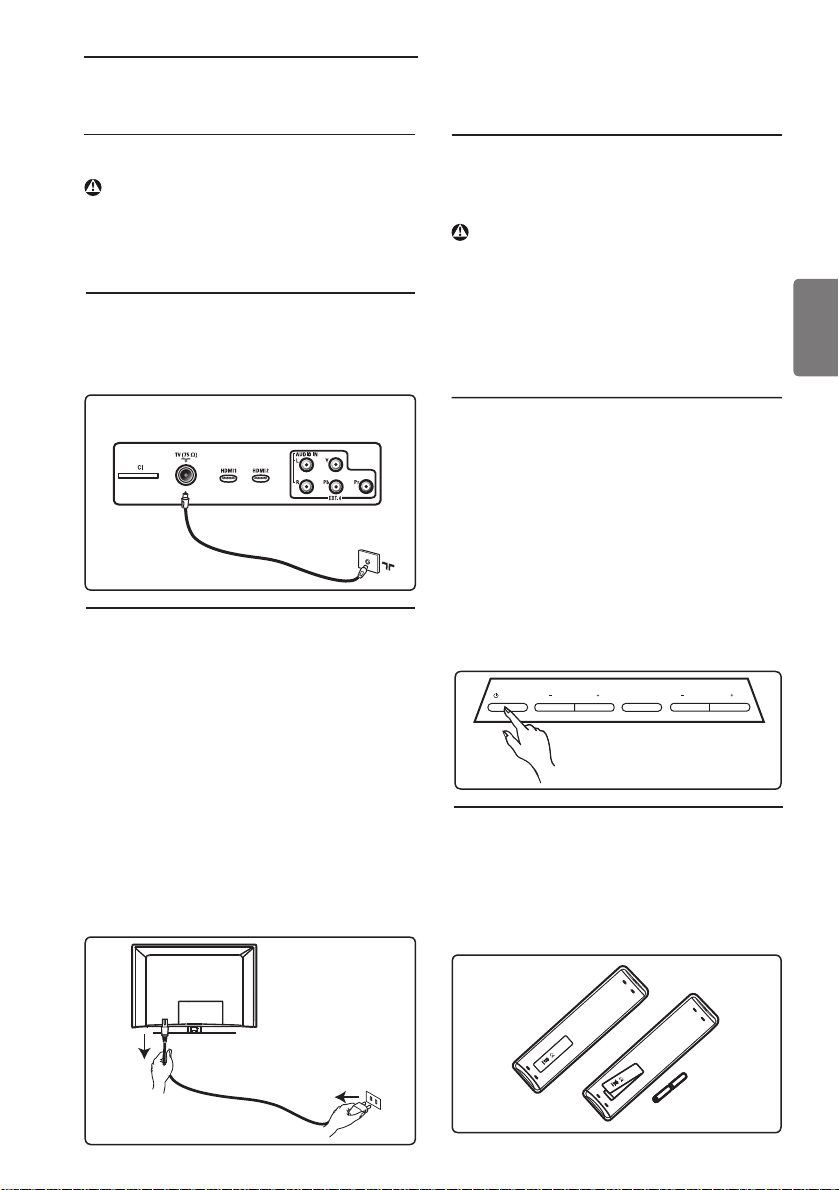
4 Mise en route
4.1 Avant de commencer
Avertissement
Il n’est pas nécessaire d’effectuer les
raccordements avant d’accrocher le
téléviseur mais les câbles doivent être
insérés dans les connecteurs.
4.2 Raccordement de l’antenne
Insérez la fiche d’antenne dans la prise
d’antenne 75 Ω :en bas du téléviseur et
dans la prise d’antenne murale.
Connecteurs à l’arrière du
téléviseur (face vers le bas)
4.3 Connexion et déconnexion à
l’alimentation secteur
(TV plasma) - ATTENTION : Ceci est un
appareil de classe 1. Il doit être branché sur
une prise secteur avec connexion à la terre.
Le coupleur d’appareil du cordon
d’alimentation du téléviseur est utilisé
comme unité de déconnexion.
Vérifiez que le cordon d’alimentation est
correctement branché sur la prise du
téléviseur et la prise de courant.
Pour se déconnecter de l’alimentation
secteur, débranchez le cordon d’alimentation
de la prise d’alimentation située à l’arrière
du téléviseur ou retirez la fiche de la prise
murale.
Vérifiez que la tension du secteur
correspond à celle indiquée sur l’autocollant
situé à l’arrière du téléviseur.
Avertissement: Si le téléviseur est
monté sur un support ou un bras pivotant,
veillez à ce que le cordon d’alimentation ne
soit soumis à aucune tension lorsque vous
faites pivoter le téléviseur. Toute tension
exercée sur le cordon d’alimentation
peut desserrer les connexions. Cela peut
provoquer un arc et entraîner un incendie.
4.4 Mise sous tension du téléviseur
• Pour mettre le téléviseur sous tension,
appuyez sur le bouton POWER
(ALIMENTATION) situé sur le côté.
Un indicateur bleu/vert s’allume et après
quelques secondes, l’écran s’allume.
• Si le téléviseur est en mode de veille
(indicateur rouge), appuyez sur le bouton
de programme PROGRAM – / + du
panneau de commandes situé sur le côté
ou sur le dessus du téléviseur, ou appuyez
sur le bouton P – / + de la télécommande.
POWER
PROGRAM
MENU
VOLUME
4.5 Utilisation de la télécommande
Insérez les 2 piles fournies. Assurez-vous
que les piles sont placées de manière à ce
que les pôles (+) et (-) correspondent aux
indications à l’intérieur du compartiment à
piles.
Français
7
Page 10
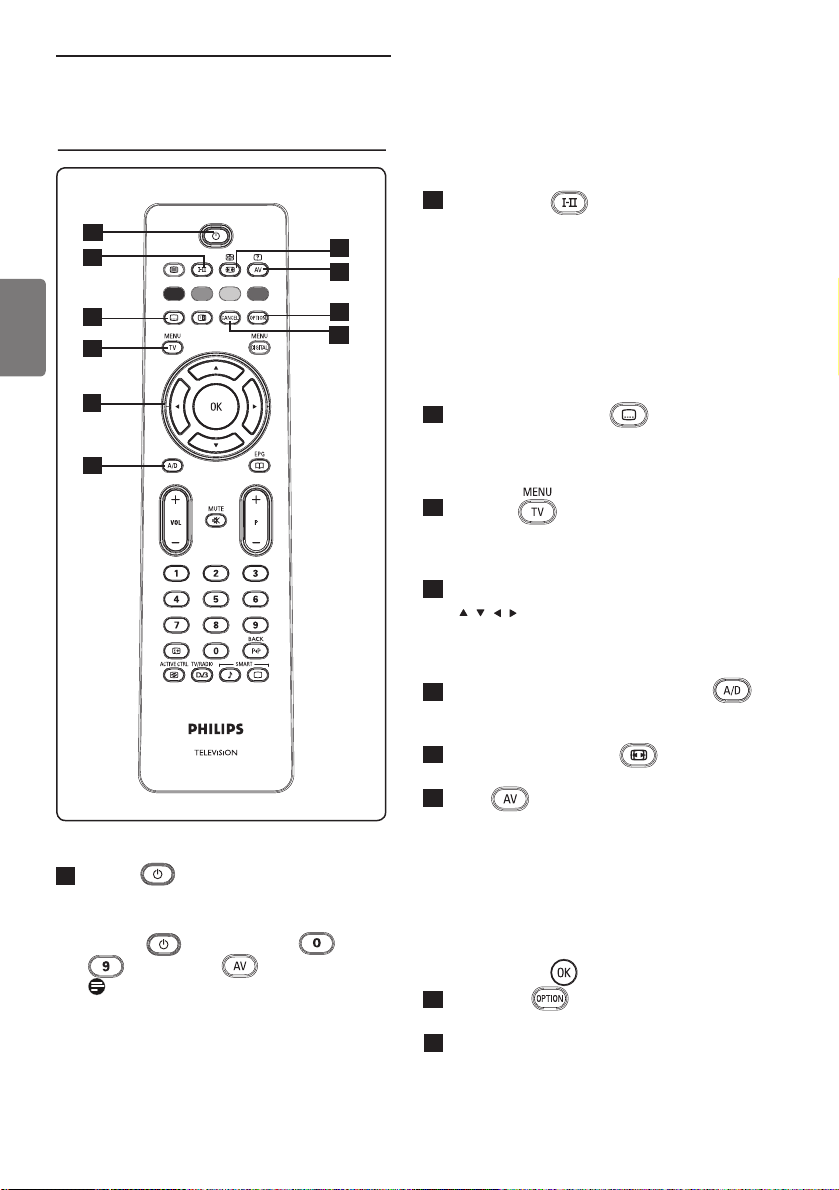
5 Fonctions de la
télécommande
1
2
3
4
Français
5
6
1
Veille
Permet de mettre le téléviseur en mode
veille. Pour l’allumer, appuyez sur le
bouton
Remarque : La chaîne précédemment
visualisée apparaît.
ou les touches à
, P + / – ou .
10
2
Mode Son
Permet de forcer les émissions en
7
8
9
Stéréo et Stéréo Nicam en Mono.
Pour les émissions bilingues,
sélectionnez Dual å ou Dual »
(comme indiqué à l’écran pendant la
diffusion de ces émissions).
numérique,
langues audio. L’indication Mono
apparaît en rouge lorsqu’il s’agit d’une
position forcée.
3
Mode Sous-titres
En mode numérique, cette touche
permet d’activer ou de désactiver le
mode sous-titre.
4
MENU
Permet d’afficher ou de quitter les
menus lorsque le téléviseur est en mode
analogique.
5
Curseurs Haut/Bas/Gauche/Droite
(
Ces 4 touches permettent de
sélectionner et régler les options des
menus.
6
Mode Numérique ou Analogique
Permet de passer du mode analogique
au mode numérique.
7
Format de l’image
(Voir page 37).
8
AV
Permet d’afficher la Liste des sources
pour sélectionner le téléviseur en mode
analogique, le téléviseur en mode
numérique ou un autre appareil
raccordé (EXT 1, EXT 2, EXT 3, EXT 4,
HDMI 1 ou HDMI 2). Utilisez les
touches
source, puis validez la sélection à l’aide de
la touche Æ /
9
Options
(Voir page 23).
10
Cancel (Annuler)
En mode numérique, cette touche
permet de quitter MHEG lorsqu’aucun
lien n’est accessible via les touches
colorées pour quitter le mode télétexte.
å-» affiche la liste des
)
Î ï pour sélectionnez la
.
En mode
8
Page 11
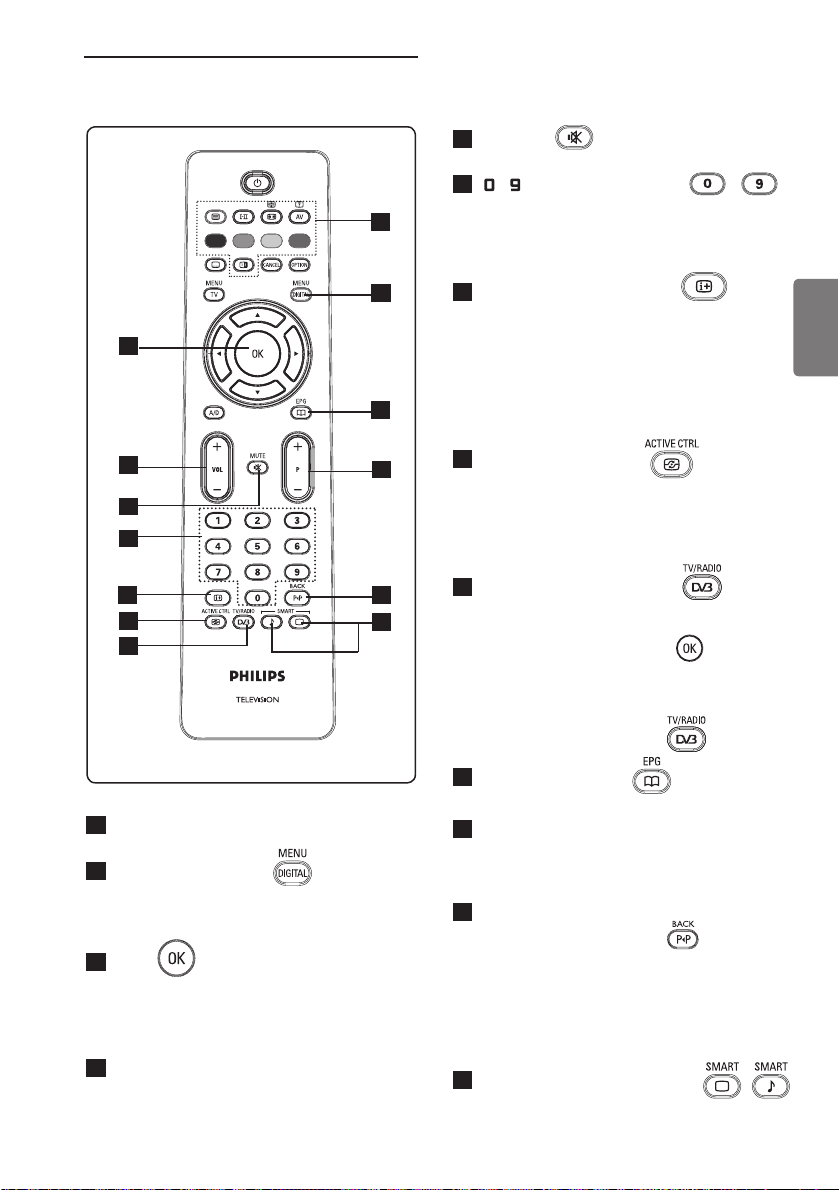
14
15
16
17
18
19
13
11
12
20
21
22
23
15
Silence
Permet de couper et de rétablir le son.
16
/ Touches numériques /
Permet d’accéder directement aux
chaînes. Pour un numéro de chaîne à
deux chiffres, le deuxième chiffre doit
être saisi avant que le trait ne disparaisse.
Informations à l’écran
17
En mode numérique, cette touche
permet d’afficher ou de quitter le
bandeau d’informations (voir page 14).
En mode analogique, elle permet
d’afficher ou de supprimer le numéro
de programme, le mode son, l’horloge et
le temps restant de la minuterie.
18
Commande active
Permet d’ajuster automatiquement le
réglage de l’image pour offrir
continuellement une qualité d’image
optimale quel que soit l’état du signal.
(Voir page 34).
19
TV / Radio numérique
En mode numérique, cette touche
permet d’accéder aux stations de radio
numériques. Appuyez sur
accéder à la liste des radios. key
to access radio list. Remarque : pour
revenir en mode vidéo numérique,
appuyez de nouveau sur
pour
.
Français
11
Télétexte
(Voir pages 38-39).
12
Menu numérique
Permet d’afficher ou de quitter le menu
numérique (lorsque le téléviseur est en
mode numérique).
13
OK
Permet de valider la sélection. Cette
touche permet également d’accéder à la
liste des programmes en mode
Numérique.
14
Volume ( + VOL – )
Permet de régler le niveau sonore.
20
Guide TV (EPG)
(Voir page 24).
Programme ( + P – )
21
Permet d’accéder à la chaîne/source
précédente ou suivante (ou aux pages
dans le menu numérique).
22
Alterner chaîne / Editer ou effacer
caractère précédent
En mode Analogique/Numérique, cette
touche permet de passer de la chaîne
précédemment visualisée à la chaîne en
cours. Elle sert également de touche
d’édition ou d’effacement lors de la saisie
du nom de votre chaîne favorite.
23
Préréglages image et son
Permet d’accéder à une série de
préréglages de l’image et du son (voir page 36).
9
Page 12
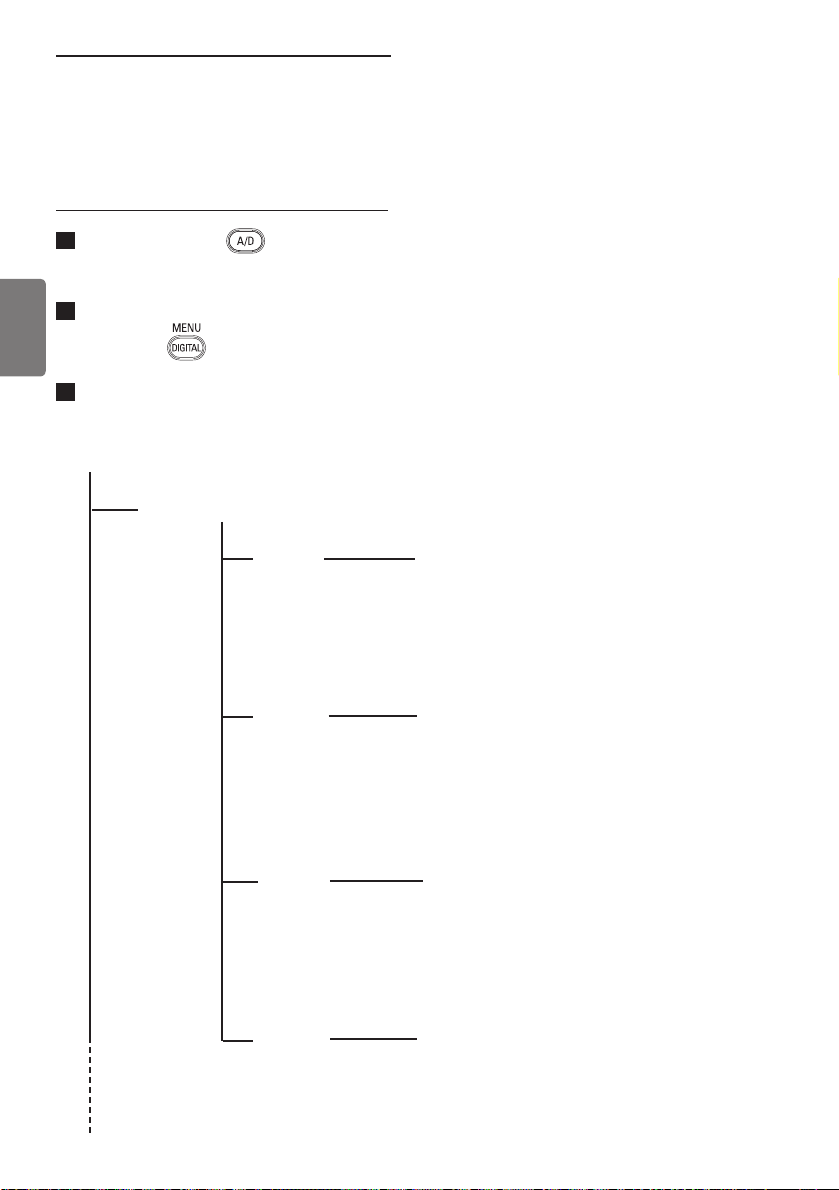
6 Affichage du menu
numérique principal et
des sous-menus
1
Utilisez la touche de la
télécommande pour sélectionner le
mode Numérique.
2
A partir du mode numérique, pressez
la touche
Français
de réglages.
3
Utilisez les touches Î ï Í Æ pour
naviguer dans le menu et sélectionner
et régler les différentes options.
Installation
Favoris
pour afficher le menu
Liste 1
Liste 2
Liste 3
Liste 4
10
Nom
Sélection des chaînes TV
Sélectionner les émetteurs radio
Ajouter tous les programmes
Supprimer toutes les chaînes
Nom
Sélection des chaînes TV
Sélectionner les émetteurs radio
Ajouter tous les programmes
Supprimer toutes les chaînes
Nom
Sélection des chaînes TV
Sélectionner les émetteurs radio
Ajouter tous les programmes
Supprimer toutes les chaînes
Nom
Sélection des chaînes TV
Sélectionner les émetteurs radio
Ajouter tous les programmes
Supprimer toutes les chaînes
Page 13
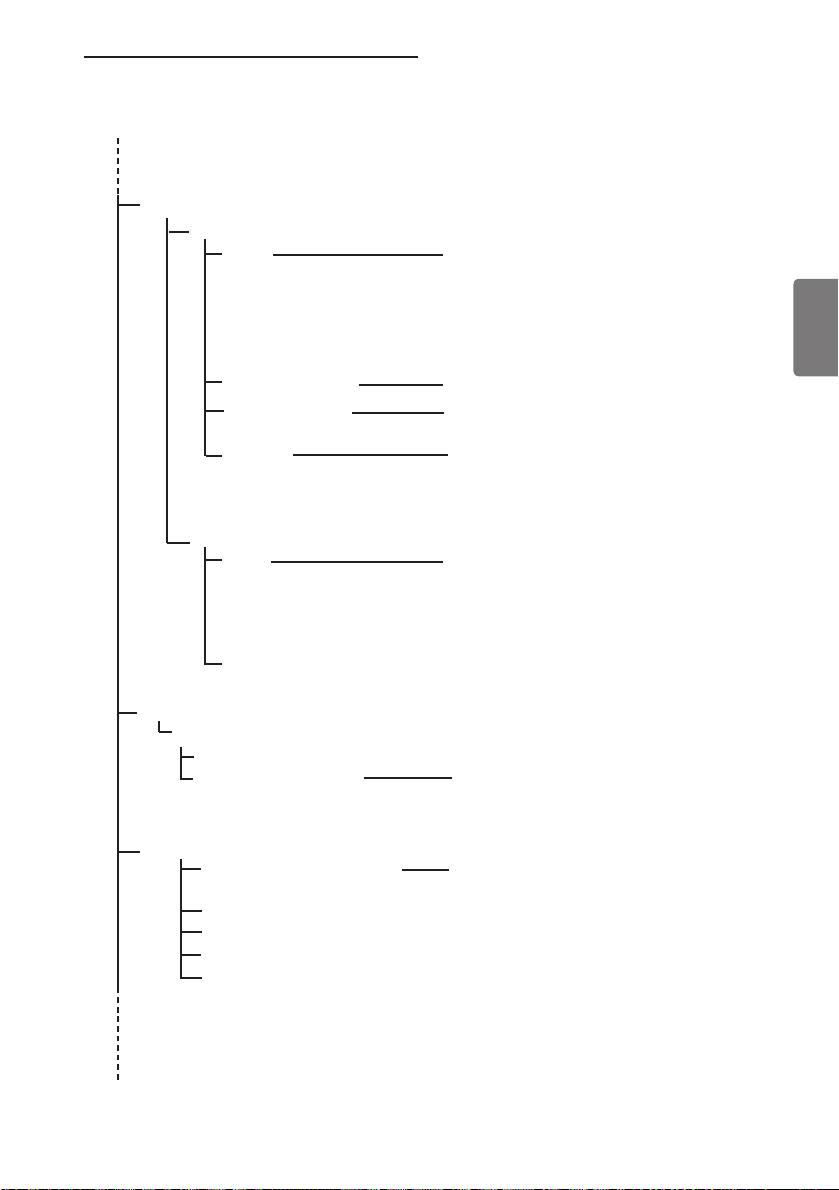
Installation
Préférences
Langues
Audio
Sous-titres pour
malentendants
Pays
Pays
Fuseau horaire
Information
Logiciel système
Version logiciel actuelle
Toujours accepter le
téléchargement
Restrictions d’accès
Activer la protection par
code personnel
Catégorie de programme
Changez votre code
personnel
Sous-titres/Télétexte
Mode sous-titres
Système
Programmes TV
Programmes Radio
Allemand,
Espagnol, Finnoís, Français, Galice, Gaélique, Gree
Hongrois, Italien, Norvégien, Néerlandais,
Pays Basque, Pays de Galles, Polonais,
Portugais, Russe, Serbe, Slovaque, Suedois,
Tchéquie, Turc
Marche, Arrêt, Auto
Oui, Non
Cesky, Deutsch, English, Español, Français,
Italiano, Magyar, Norsk, Polski, Portugués
Suomi, Svenska
Allemagne, Australie, Austriche, Belgique,
Danemark, Espagne, Finlande, France,
Hongrie, Italie, Norvége, Pays-Bas, Pologne,
Suisse, Suéde
Oui, Non
Marche, Arrêt
Anglais, Catalan, Croate, Danemark,
Français
11
Page 14
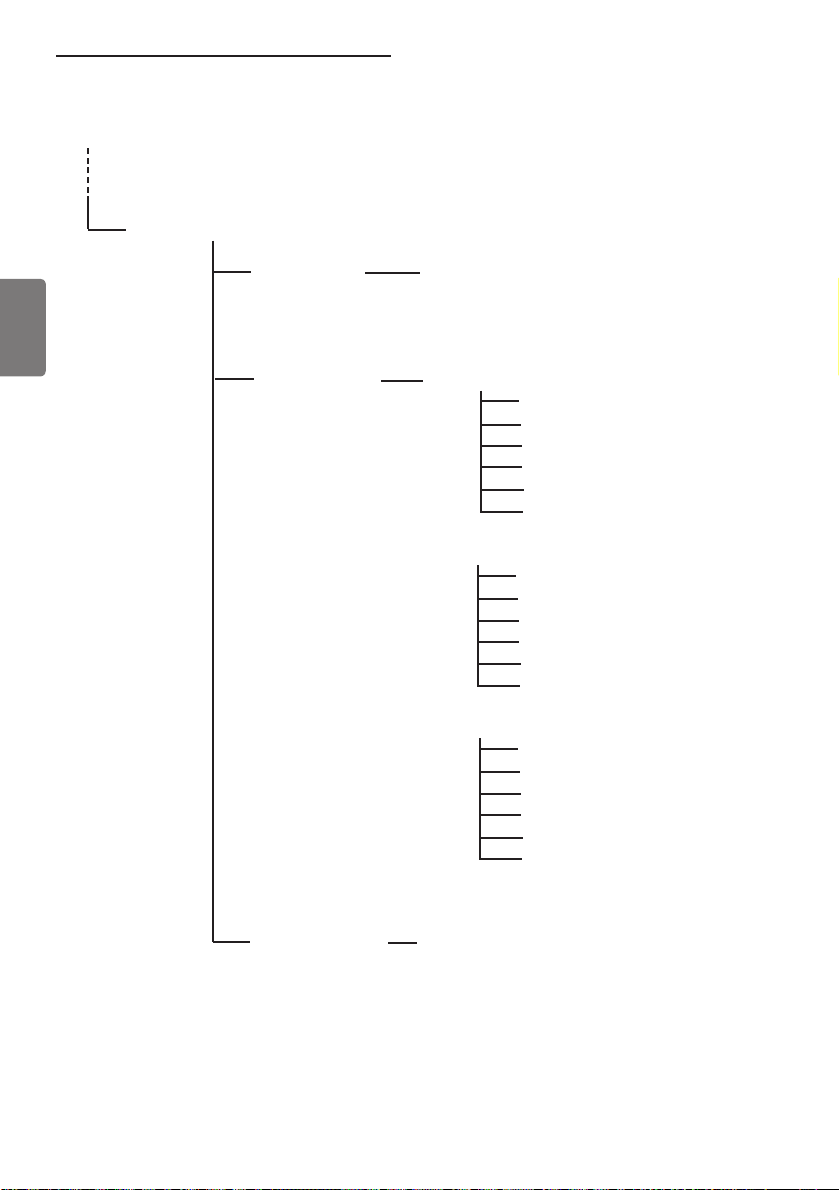
Installation
Installation
Liste des
chaînes
Français
Installation
des services
Modifier les programmes
Regarder les nouvelles chaînes TV
Ecouter les nouveaux émetteur radio
Ajouter de noveaux programmes
Recherche
Programmes TV trouvés
Programmes radios trouvés
Autres programmes trouvés
Mémoriser
Ignorer
Réinstaller toutes les chaînes
Recherche
Programmes TV trouvés
Programmes radios trouvés
Autres programmes trouvés
Mémoriser
Ignorer
Test de
réception
12
Intallation manuelle des services
Fréquence
Nom de réseau
Qualité du signal
Services trouvés
Mémoriser
Ignorer
Fréquence
Nom de réseau
Qualité du signal
Niveau de signal
Page 15
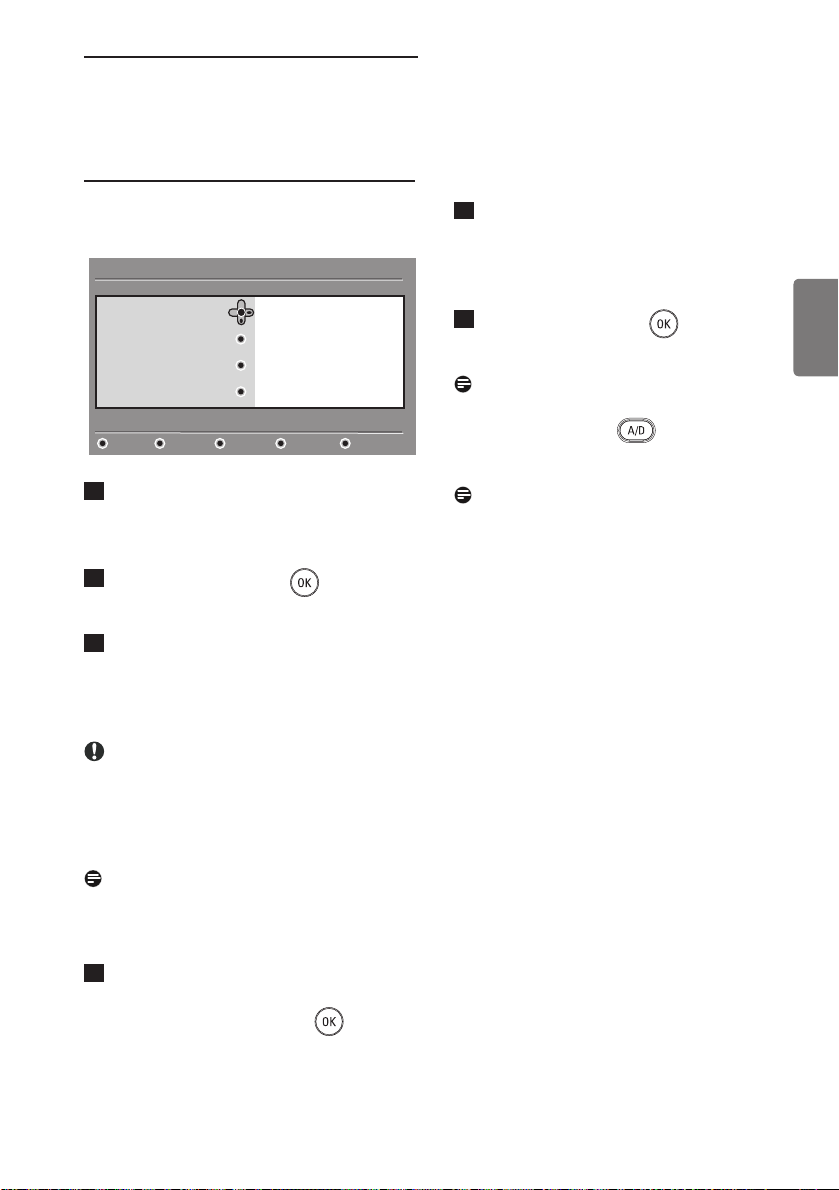
7 Première mise sous
tension du téléviseur
La première fois que vous allumez le
téléviseur, un menu apparaît à l’écran.
Setup
Language
Country
Time Zone
Service Scan
Select your preferred language
1
Appuyez sur la touche Æ pour accéder
au menu Langue, puis sélectionnez
votre langue à l’aide des touches Î ï.
2
Appuyez sur la touche pour
valider la sélection.
3
A l’aide des touches Î ï, sélectionnez
Pays ou Fuseau horaire, puis appuyez
sur la touche Æ pour accéder au menu
correspondant.
Attention
Si vous ne sélectionnez pas le pays adéquat,
la numérotation des chaînes sera différente
de celle de votre pays et vous risquez de ne
recevoir aucune chaîne.
English
Español
Français
Italiano
Magyar
11:28
5
Appuyez sur la touche ï pour
sélectionner Service Scan afin de
rechercher les chaînes analogiques et
numériques disponibles.
6
Appuyez sur la touche pour
démarrer l’installation.
Remarque
Si aucune chaîne numérique n’est détectée,
appuyez sur la touche
mode analogique.
Remarque
Si vous souhaitez rétablir les réglages par
défaut pré-configurés en usine, appuyez
sur la touche MENU située sur le côté du
téléviseur et maintenez-la enfoncée pendant
5 secondes. Un menu apparaît à l’écran.
Répétez les étapes 1 à 5, comme si vous
allumiez le téléviseur pour la première fois.
Les modes Analogue et Numérique seront
ainsi rétablis.
pour passer en
Français
Remarque
La langue peut être sélectionnée
indépendamment du pays.
4
A l’aide des touches Î ï , sélectionnez
le pays ou le fuseau horaire désiré,
puis appuyez sur la touche
valider la sélection.
pour
13
Page 16
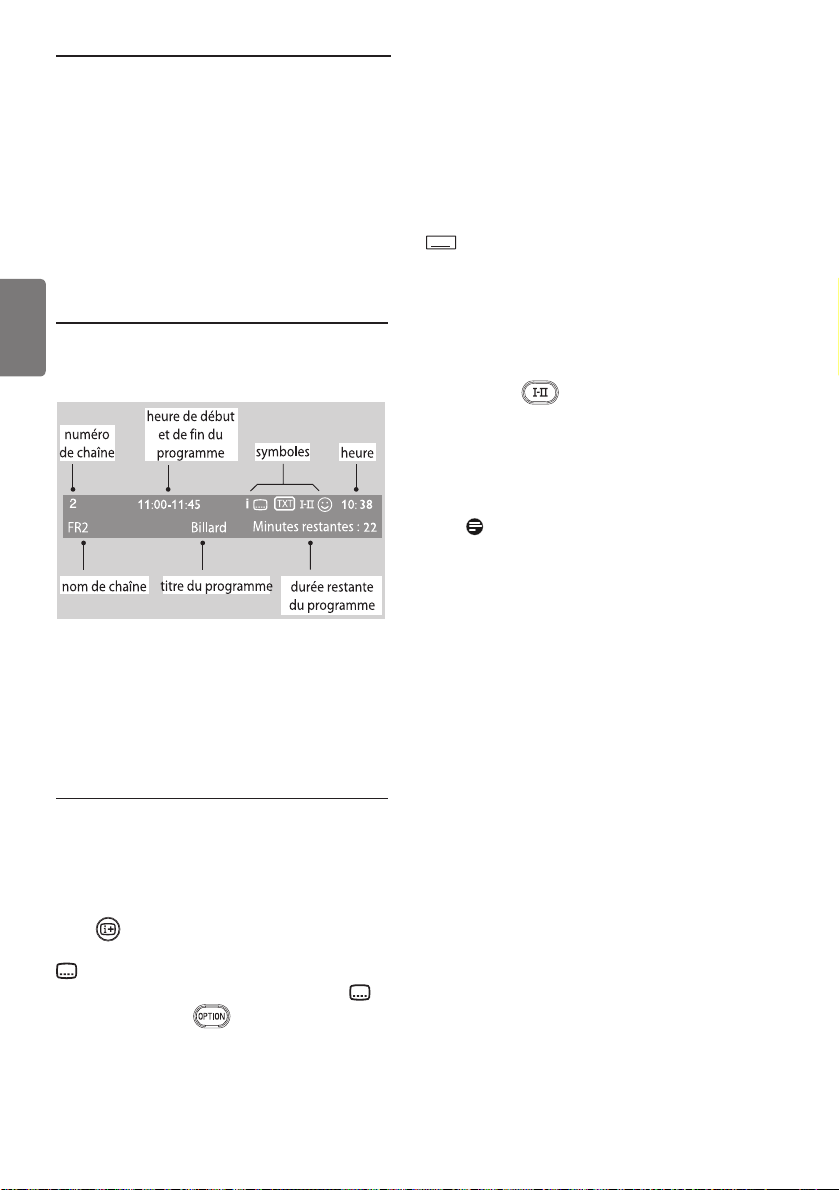
8 Comprendre les
informations du
bandeau
Quand vous sélectionnez un programme
numérique, un bandeau d’informations
s’affiche quelques secondes en haut de
l’écran.
8.1 Description du bandeau
Français
Le bandeau d’informations donne le numéro
et le nom de la chaîne TV, l’heure de début
et de fin du programme, son titre et le
temps restant du programme courant.
TXT
Indique que le Télétexte analogique est
disponible en mode Numérique.
ù D’autres langues sont disponibles et
peuvent être sélectionnées dans le
menu Options. Vous pouvez également
les sélectionner en appuyant sur la
touche .
u La couleur de ce symbole (rouge,
vert, jaune ou bleu) indique la liste des
favoris sélectionnée.
Remarque
un u de couleur blanche apparaît si le
programme est mémorisé dans une ou
plusieurs listes des favoris qui ne sont
pas actuellement activées. apparaît si
le programme est mémorisé dans une
(ou plusieurs) liste favorite qui n’est
pas actuellement activée.
8.2 Description des symboles
i Plus d’informations sont disponibles sur
ce programme : appuyez sur la touche
pour les afficher ou les effacer.
Des sous-titres sont disponibles : pour
les afficher, appuyez sur la touche
ou la touche et sélectionner le
sous-titre dans le menu options.
14
Page 17
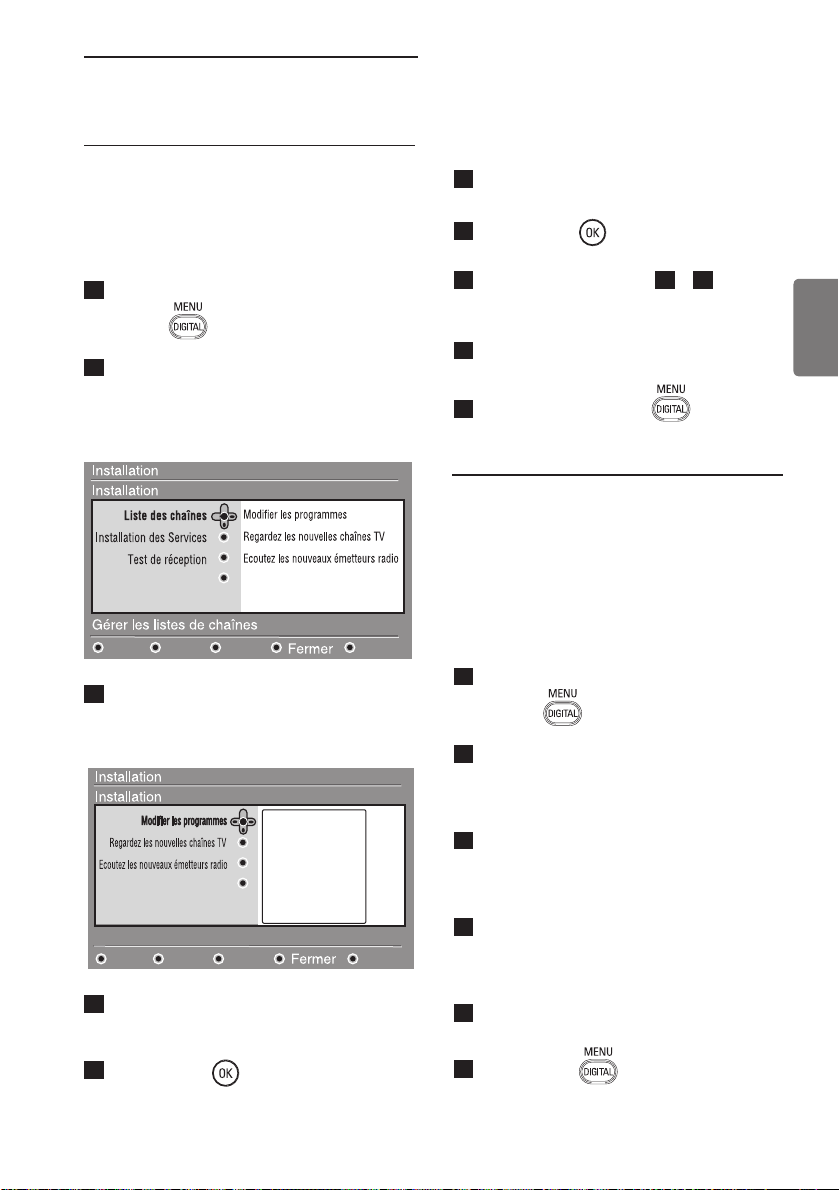
9 Liste des chaînes
9.1 Réorganiser les chaînes
Ce menu vous permet de modifier l’ordre
des chaînes TV ou radio numériques
mémorisés.
1
En mode numérique, appuyez sur la
touche
principal.
2
Utilisez la touche ï pour sélectionner
Installation et appuyez 2 fois sur Æ
pour sélectionner le menu Liste des
chaînes.
3
Utilisez les touches Î ï pour
sélectionner Modifier les programmes
et appuyez sur Æ.
Modier l’emplacement des programmes
4
Utilisez les touches Î ï pour
sélectionner la chaîne que vous souhaitez
échanger.
5
Appuyez sur pour activer.
Si vous souhaitez désinstaller la chaîne
sélectionnée, appuyez sur la touche
rouge.
pour afficher le menu
1 _
2 _
3 _
4 _
5 _
6 _
7 _
8 _
9 _
11:28
11:28
6
Sélectionnez (Î ï) le nouveau numéro
de chaîne désiré.
7
Appuyez sur pour confirmer
l’échange.
8
Répétez les opérations 4 à 7
autant de fois qu’il y a de chaîne à
renuméroter.
9
Pour repasser au menu précédent,
pressez la touche Í.
Appuyez sur la touche pour
10
quitter les menus.
9.2 Regardez les nouvelles chaînes
TV ou Ecoutez les nouveaux
émetteurs radio
Ce menu vous permet de vérifier si de
nouvelles chaînes TV ou radio ont été
lancées depuis l’installation initiale.
1
En mode numérique, appuyez sur la
touche pour afficher le menu
principal.
2
Utilisez la touche ï pour sélectionner
Installation et appuyez 2 fois sur Æ
pour sélectionner le menu Liste des
chaînes.
3
Utilisez les touches Î ï pour
sélectionner Regarder les nouvelles
chaînes TV ou Ecouter les
nouveaux émetteur radio.
4
Si de nouveaux services sont
disponibles, appuyez sur Æ pour entrer
dans la liste et utilisez les touches Î ï
pour vous déplacer dans la liste.
5
Pour repasser au menu précédent,
pressez la touche Í.
6
Appuyez sur pour quitter les
menus.
Français
15
Page 18

10 Installation des Services
10.1 Ajouter de nouveaux
programmes
Ce menu permet de rechercher les
nouvelles chaînes TV ou radio qui ont été
lancées depuis l’installation initiale.
1
En mode numérique, appuyez sur la
Français
touche pour afficher le menu
Installation.
2
Utilisez la touche ï pour sélectionner
Installation et appuyez sur Æ.
3
Sélectionnez Installation des services
(ï) et appuyez sur Æ.
Installation
Installation
Listes des cha î nes
Installation des Services
Test de réception
4
Appuyez sur Æ pour sélectionner
Ajouter de nouveaux programmes
Reinstaller toutes les cha î nes
Installation manuelle des services
Fermer
Ajouter de nouveaux programmes
et appuyez sur
pour démarrer
l’installation.
Installation
Installation > Installation des services
Ajouter de nouveaux programmes
Reinstaller toutes les chaînes
Installation manuelle des services
Balayage pour détection de nouveaux progammes
Recherche
Programmes TV trouvés
Programmes radios trouvés
Autres programmes trouvés
Mémoriser
Ignorer
Fermer
11:28
11:28
La recherche commence et seules les
nouvelles chaînes sont mémorisées et
ajoutées dans le menu Liste des chaînes. Le
pourcentage de la recherche et le nombre
de programmes trouvés s’affichent. Lorsque
la recherche est achevée, pressez la touche
pour accepter les nouveaux services.
5
Pour repasser au menu précédent,
pressez la touche Í.
6
Appuyez sur pour quitter les
menus.
10.2 Réinstaller toutes les chaînes
Ce menu permet de réinstaller toutes les
chaînes numériques TV et radio.
1
En mode numérique, appuyez sur la
touche pour afficher le menu
Installation.
2
Utilisez la touche ï pour sélectionner
Installation et appuyez sur Æ.
3
Sélectionnez Installation des services
(ï) et appuyez sur Æ.
4
Sélectionnez Réinstaller toutes les
chaînes (ï) et appuyer sur Æ.
Installation
Installation > Installation des services
Ajouter de nouveaux programmes
Reinstaller toutes les chaînes
Installation manuelle des services
La réinstallation supprimera tous les réglages concernant les chaînes
Recherche
Programmes TV trouvés
Programmes radios trouvés
Autres programmes trouvés
Mémoriser
Ignorer
Fermer
11:28
16
Page 19
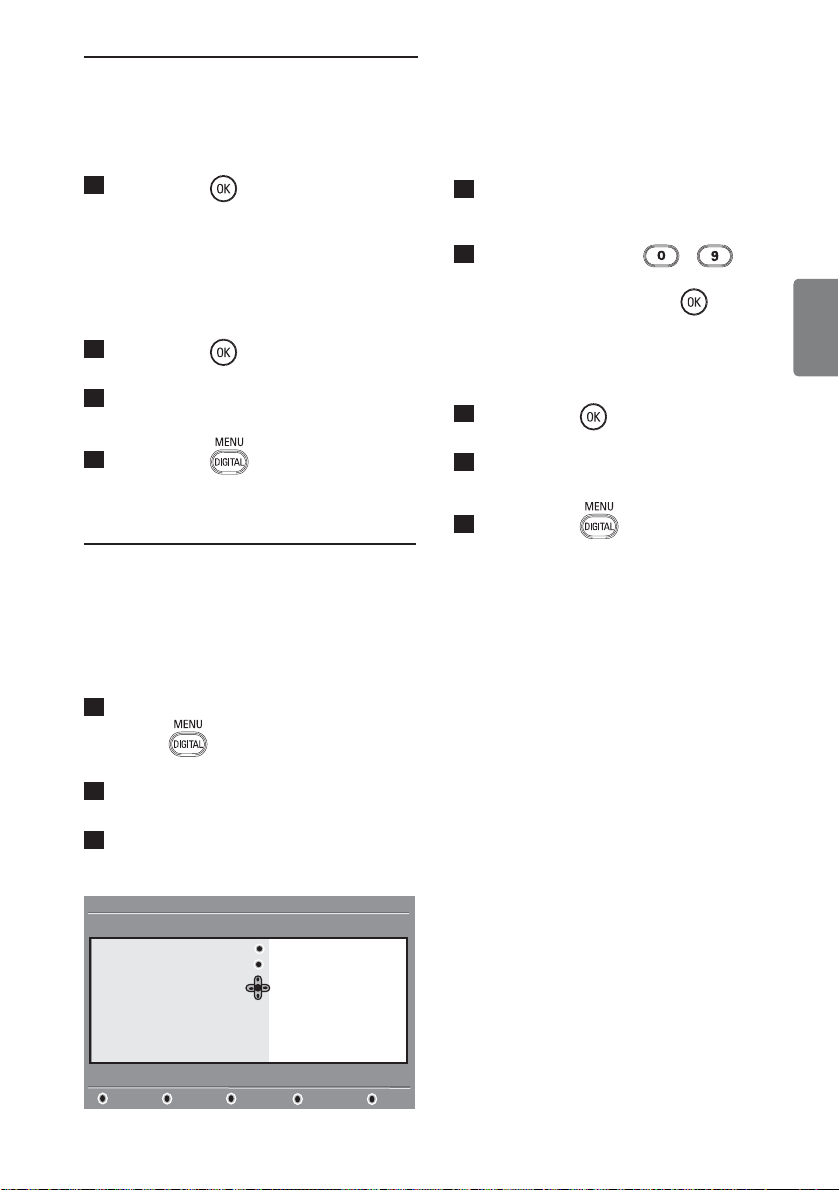
5
Appuyez sur pour démarrer
l’installation.
La recherche démarre et tous
les programmes numériques sont
mémorisés. A la fin de la
recherche, le menu indique le nombre
de programmes trouvés.
6
Appuyez sur pour valider
l’installation.
7
Pour repasser au menu précédent,
pressez la touche Í.
8
Appuyez sur pour quitter les
menus.
10.3 Intallation manuelle des services
Ce menu vous permet de rechercher
manuellement les services en saisissant la
fréquence de la chaîne cible.
1
En mode numérique, appuyez sur la
4
Sélectionnez Installation manuelle
des services (ï), puis appuyez sur la
touche Æ .
5
A l’aide des touches à ,
saisissez la fréquence de la chaîne cible,
puis appuyez sur la touche
pour
lancer la recherche des chaînes. Lorsque
la recherche est terminée, le menu
indique le nombre de services numéri
ques qui ont été trouvés.
6
Appuyez sur pour valider
l’installation.
7
Pour repasser au menu précédent,
pressez la touche Í.
8
Appuyez sur pour quitter les
menus.
Français
touche
pour afficher le menu
Installation.
2
Utilisez la touche ï pour sélectionner
Installation et appuyez sur Æ.
3
Sélectionnez Installation des services
(ï) et appuyez sur Æ.
Installation
Installation > Installation des services
Ajouter de nouveaux programmes
Reinstaller toutes les chaînes
Installation manuelle des services
Installation manuelle des services
Fréquence
Nom de réseau
Qualité du signal
Niveau de signal
Mémoriser
Ignorer
Fermer
11:28
17
Page 20

11 Test de réception
Ce menu permet de vérifier la qualité du
signal reçu par votre antenne.
1
En mode numérique, appuyez sur la
touche pour afficher le menu
Installation.
Français
2
Utilisez la touche ï pour sélectionner
Installation et appuyez sur Æ pour
afficher le menu installation.
Installation
Installation
Listes des chaînes
Installation des Services
Test de réception
Test de qualité du signal
3
Utilisez la touche ï pour sélectionner
Test de réception et appuyez sur
Æ. Vous obtenez une indication sur la
fréquence du programme actuel, le nom
du réseau, la qualité et le niveau du signal.
Fréquence
Nom du réseau
Qualité du signal
Niveau de signal
Fermer
11:28
5
Après avoir introduit la fréquence,
validez et fermez en pressant la touche
.
6
Pour repasser au menu précédent,
pressez la touche Í.
7
Pressez la touche pour quitter le
menu.
4
Utilisez la touche Æ pour entrer dans la
plage de fréquences et utilisez les touches
numériques pour introduire la
fréquence des canaux numériques que vous
souhaitez tester. Utilisez la touche Æ pour
passer à la position de caractère suivante.
Si le test de réception indique que le
niveau du signal est faible, vous pouvez
l’améliorer en modifiant l’orientation
de l’antenne ou en la remplaçant. Il est
néanmoins conseillé de faire appel à un
spécialiste en installation d’antenne qui
vous garantira un résultat optimal.
18
Page 21

12 Préférentiels
Ce menu vous permet de sélectionner la
langue souhaitée ou de modifier le pays et le
fuseau horaire.
1
En mode numérique, appuyez sur la
touche pour afficher le menu
principal.
2
Utilisez la touche ï pour sélectionner
Préférences et appuyez sur Æ.
11:28
3
Sélectionnez Langues, Pays ou Sortie
numérique (ï) et appuyez sur Æ.
4
Utilisez les touches Î ï pour
sélectionner un réglage et appuyez sur Æ
pour entrer dans le sous-menu. Effectuez
vos réglage et appuyez sur
pour sortir.
5
Pour repasser au menu précédent,
pressez la touche Í.
6
Appuyez sur pour quitter les
menus.
Réglage de la langue par défaut
• Audio : choix de la langue du son.
• Sous-titres/Télétexte : choix de la
langue des sous-titres et du télétexte.
• Mode sous-titres : Arrêt, Marche ou
Auto (affichage des sous-titres uniquement
lors des diffusions en VO).
ou Í
• Sous-titres pour malentendants :
pour activer ou désactiver les sous-titres
spécifiques pour les malentendants (si rendu
disponible par le diffuseur).
• Système : choix de la langue des menus.
Note
Si vous avez sélectionné par erreur une
langue incorrecte et que vous n’êtes plus
en mesure d’utiliser votre téléviseur car
vous ne comprenez pas cette langue,
suivez la procédure ci-dessous pour
sélectionner la langue adéquate.
• Appuyez sur la touche pour quitter le
menu affiché à l’écran.
• Appuyez de nouveau sur la touche
pour afficher le menu.
•
Appuyez sur la touche pour sélectionner
la seconde option du menu, puis sur la
touche
menu.
• Appuyez de nouveau sur la touche ,
puis utilisez la touche
la cinquième option du menu.
• Appuyez sur la touche
niveau suivant du menu.
• Appuyez sur les touches
sélectionner la langue adéquate.
• Appuyez sur la touche pour valider la
sélection.
• Appuyez sur la touche
menu.
Réglages du pays
• Pays : sélectionner le pays ou vous êtes
situé.
• Fuseau horaire : choix de votre fuseau
horaire.
pour passer au niveau suivant du
pour sélectionner
pour passer au
Î ï
pour
pour quitter le
ATTENTION
Si vous vous trompez de pays,
la numérotation des chaînes ne
correspondra pas aux normes de votre
pays et il se peut que vous ne receviez
pas toutes les chaînes, voire aucune
chaîne. Notez que la Langue peut être
sélectionnée indépendamment du Pays.
19
Français
Page 22
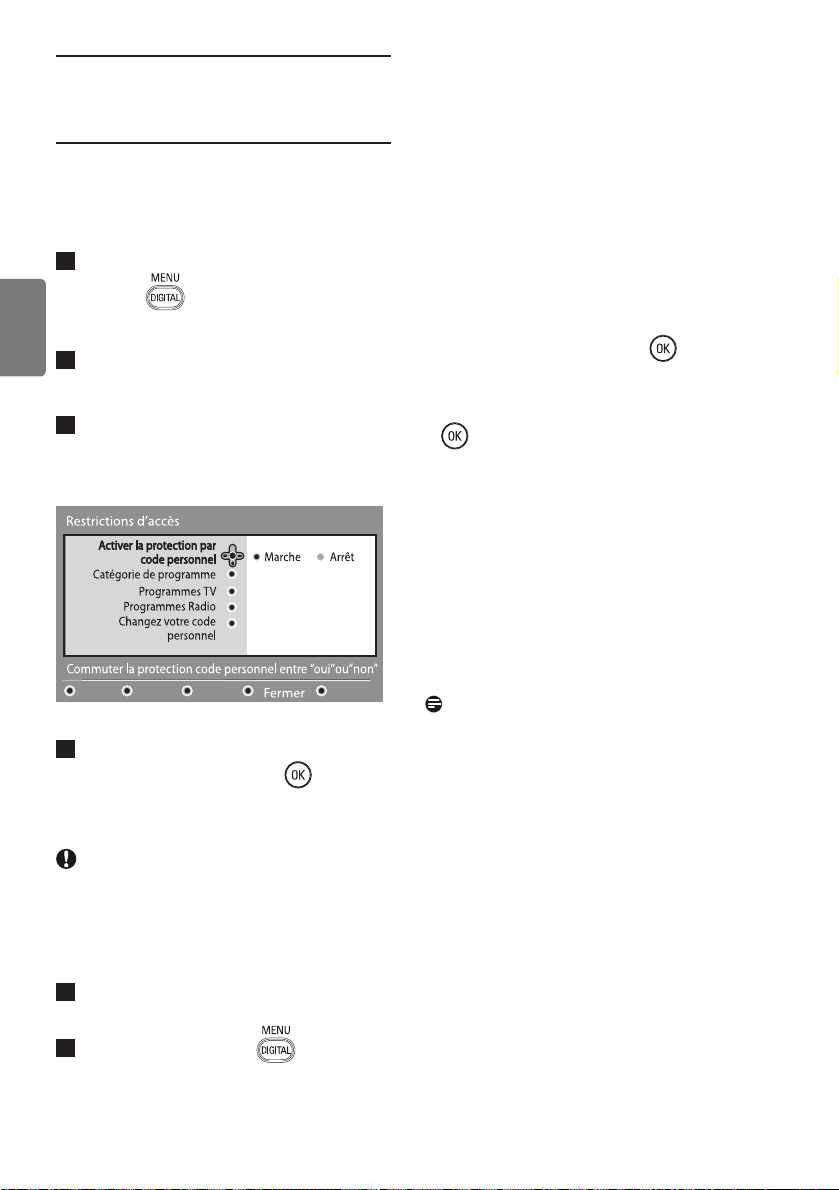
13 Restrictions d’accès
Ce menu vous permet d’activer des
restrictions d’accès pour les chaînes
numériques.
1
En mode numérique, appuyez sur la
touche pour afficher le menu
principal.
Français
2
Utilisez la touche ï pour sélectionner
restrictions d’accès et appuyez sur Æ.
3
Appuyez sur Æ pour entrer dans le menu
Activer la protection par code
personnel.
11:28
4
Utilisez les touches Í Æ pour positionner
sur Activer et appuyez sur
sortir. Vous pouvez maintenant accéder aux
réglages suivants
Important
Dès l’instant que vous utilisez une restriction
d’accès, vous devez entrer le code d’accès
à chaque fois que vous programmez un
enregistrement.
5
Pour repasser au menu précédent,
pressez la touche Í.
6
Appuyez sur la touche pour quitter
le menu.
pour
• Catégorie de programme : permet de
verrouiller l’accès aux programmes en
fonction d’une classification par age.
Cette fonction n’est opérationnelle
que si le diffuseur transmet le signal
d’identification.
• Programmes TV: sélectionnez la chaîne
à verrouiller et appuyez sur
• Programmes Radio: sélectionnez la
station radio à verrouiller et appuyez sur
.
• Changez votre code personnel:
appuyez sur Æ pour accéder au menu.
Suivez les instructions pour changer votre
code personnel.
Le code d’accès par défaut est 1234. Si
vous avez oublié votre code personnel,
taper le code universel 0711 pour rétablir
le code d’accès par défaut (1234).
Note
Une fente CI (Common Interface,
interface commune) est disponible sur
le téléviseur (voir page 26). Pour vous
procurer le module CI, vous devez
souscrire un abonnement auprès d’un
diffuseur de télévision payante ou d’autres
fournisseurs de services. Il n’est pas fourni
avec le téléviseur.
Le menu Restrictions d’accès affiche les
restrictions d’accès du module CI lorsque
celui-ci est installé. Le module CI contrôle
les messages et le texte à l’écran. En cas
de panne, vous devez contacter votre
fournisseur de services.
.
20
Page 23
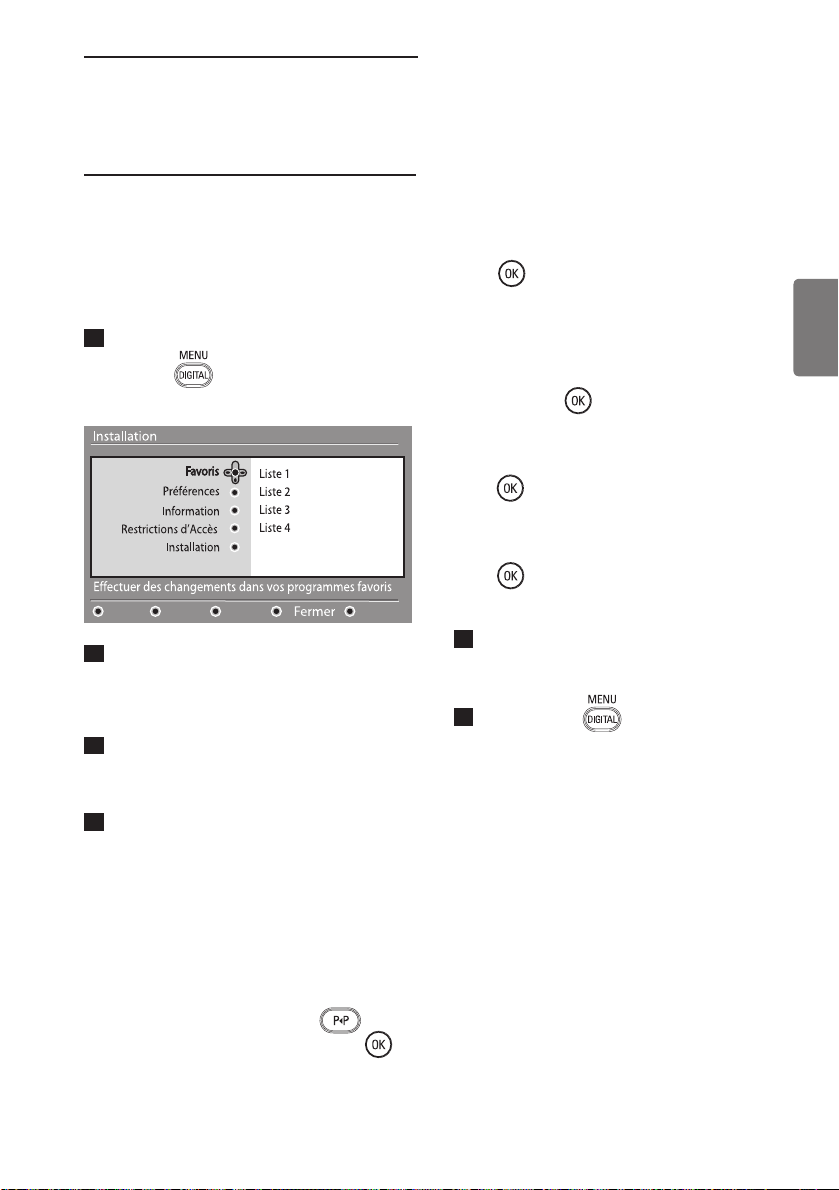
14 Organiser vos listes de
Favoris
Ce menu vous permet de créer une liste
avec vos chaînes et stations radio préférées.
Par exemple chaque membre de votre
famille peut créer sa propre liste de favoris.
1
En mode numérique, appuyez sur la
touche pour afficher le menu
principal.
11:28
2
Appuyez sur la touche Æ pour accéder
aux listes du menu Favoris. Vous pouvez
créer jusqu’à 4 listes différentes.
3
Utilisez les touches Î ï pour choisir
une liste et validez avec la touche Æ.
• Sélection des chaînes TV : utilisez les
touches Î ï pour sélectionner vos
chaînes préférées et validez en appuyant
sur
quitter.
• Sélectionner les émetteurs radio :
•
sur
liste.
• Supprimer toutes les chaînes : appuyez
sur
la liste.
5
6
liste favorite depuis les options du menu
(voir page suivante).
. Appuyez sur la touche Í pour
utilisez les touches Î ï pour sélectionner
vos stations radio préférées et validez en
appuyant sur
pour quitter.
Ajouter tous les programmes : appuyez
pour ajouter toutes les chaînes à la
pour supprimer toutes les chaînes de
Appuyez sur la touche Í pour quitter le
menu.
Vous pouvez sélectionner votre
. Appuyez sur la touche Í
Français
4
Utilisez les touches Î ï pour
sélectionner un réglage et appuyez sur Æ
pour accéder au sous-menu.
• Nom : utilisez les touches Í Æ pour
déplacer le curseur dans la zone de nom (16
caractères maximum) et les touches pour
sélectionner les caractères. Pour modifier
un caractère, utilisez la touche
Quand le nom est défini appuyez sur
pour quitter.
.
21
Page 24
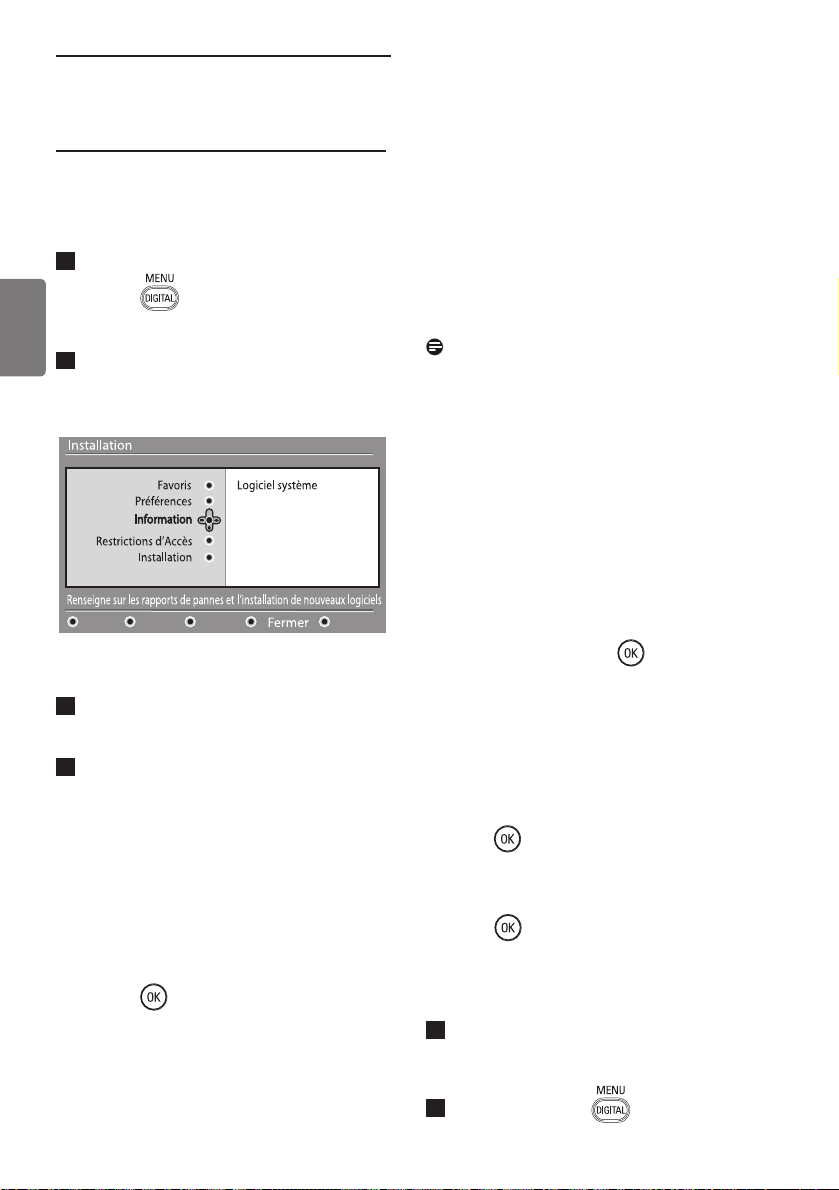
15 Informations
Ce menu affiche des informations sur la
version logicielle et l’installation de nouveaux
logiciels.
1
A partir du mode numérique, pressez la
touche
réglages.
Français
2
Utilisez la touche ï pour sélectionner
Information et pressez la touche Æ
deux fois.
La version logicielle est affichée.
3
Utilisez la touche
menu de sélection.
4
A l’aide des touches
mode Oui ou Non. Vous pouvez activer
le menu de sorte que les mises à jour
logicielles de votre téléviseur numérique
soient automatiquement acceptées.
L’appareil détectera qu’une mise à jour
est disponible lorsqu’il est en mode veille.
Lors de la prochaine mise sous tension
du téléviseur, un message apparaît à
l’écran pour signaler qu’un nouveau
logiciel est disponible. Appuyez sur la
touche
du logiciel.
Le menu de téléchargement du logiciel vous
donne une description du logiciel, ainsi que
la date et l’heure de téléchargement.
pour afficher le menu de
Æ
pour entrer dans le
Í Æ , sélectionnez le
pour activer le téléchargement
22
11:28
La mise à jour peut entraîner une
adaptation de certains menus et fonctions
et l’ajout de certaines nouvelles options, mais
le mode d’utilisation général du téléviseur ne
sera pas modifié.
Une fois validé, le téléchargement s’opère
aux date et heure communiquées.
Remarque
Le téléviseur doit être en veille au moment
choisi pour le téléchargement pour que la
mise à jour puisse être opérée.
Téléchargement d’un nouveau logiciel
via les ondes
Lorsqu’un nouveau logiciel est disponible, il est
recommandé de toujours l’accepter et le
télécharger.
• Lorsqu’un nouveau logiciel est disponible,
un message apparaît à l’allumage du
téléviseur. Un message indiquant la date et
la durée du téléchargement apparaît dans le
menu. Pressez la touche
Important : votre téléviseur doit être
placé en mode veille pour permettre la
réalisation de la mise à jour. N’allumez pas le
téléviseur via l’interrupteur principal.
• En cas de problème durant le
téléchargement du nouveau logiciel, vous
serez informé de la prochaine opportunité
de télécharger. Pressez la
touche
normalement.
•
Si le téléchargement s’opère correctement,
un message de félicitations apparaît. Pressez la
touche
comme les instructions de mise à jour sont
également disponibles sur le site web :
www.philips.com.
5
Pour repasser au menu précédent,
pressez la touche Í.
6
Pressez la touche pour quitter le
menu.
pour utiliser le téléviseur
pour valider. Le nouveau logiciel
pour valider
.
Page 25
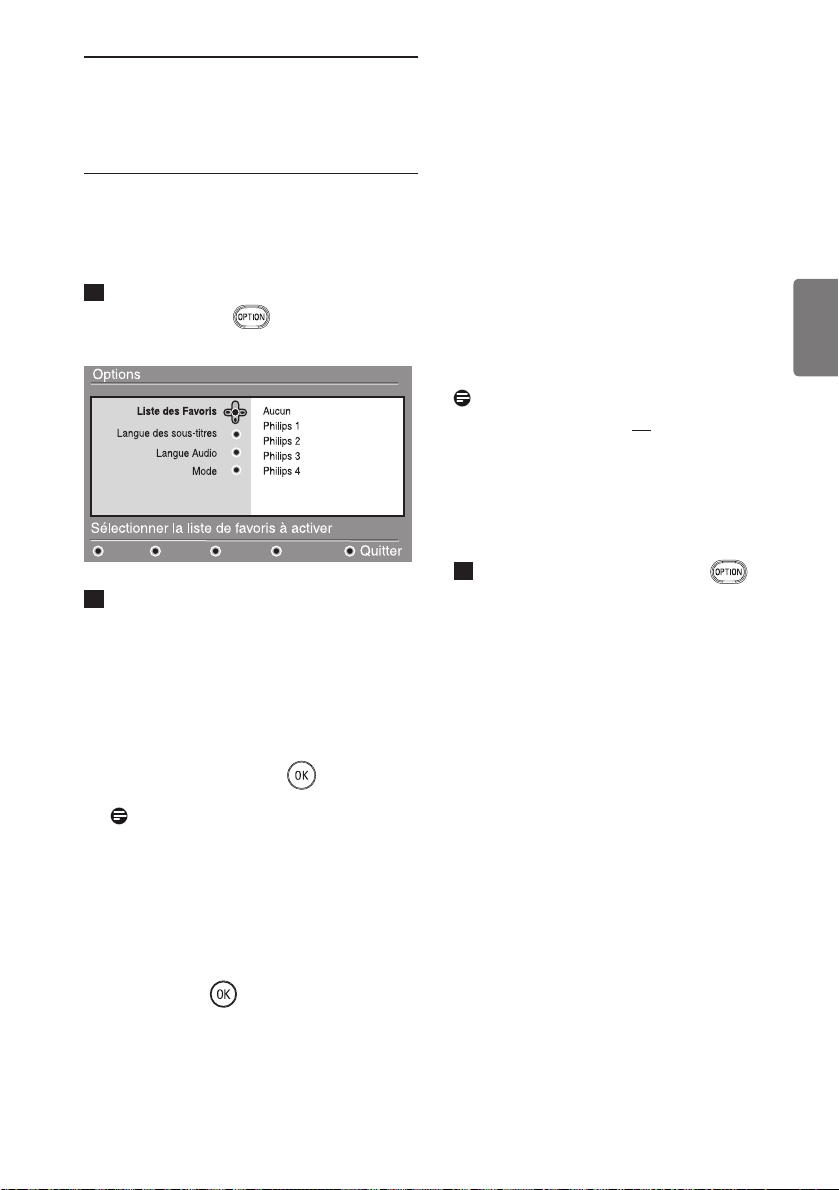
16 Utilisation des options
du menu
Ce menu vous permet d’accéder
directement à vos listes de favoris, langue
des sous-titres et à d’autres fonctions.
1
En mode numérique, appuyez sur la
touche blanche OPTIONS pour
afficher le menu Options.
11:28
2
Utilisez les touches Î ï pour
sélectionner une fonction et appuyez
sur Æ pour accéder au sous-menu.
• Liste des Favoris : Utilisez les touches
Î ï pour choisir votre liste de favoris et
validez en appuyant sur
.
• Langue audio : Pour changer
provisoirement la langue audio.
Pour changer la langue audio de manière
permanente, utilisez le menu Préférences
(p. 19).
• Mode : vous pouvez choisir d’avoir
uniquement les stations radio ou les
chaînes TV.
Remarque (Au Royaume-Uni)
la liste TV regroupe les stations radio et
les chaînes TV.
• Durée d’affichage bandeau : pour
définir la durée d’affichage du bandeau à
l’écran.
3
Appuyez sur la touche blanche
OPTIONS pour quitter le menu.
Français
Remarque
Le choix “aucun” désactive toutes les
listes. Pour créer une liste de favoris,
voir p. 21.
• Langue des sous-titres : utilisez les
touches Î ï pour changer
provisoirement de langue et validez en
appuyant sur
.
23
Page 26

17 Guide TV
Le Guide TV est un guide de service
électronique vous permettant de consulter
vos programmes numériques comme un
journal ou un magazine TV. Vous pouvez
naviguer dans ce guide et obtenir des
informations détaillées sur les programmes.
Vous pouvez aussi programmer le téléviseur
pour désigner une chaîne à enregistrer.
Français
1
En mode numérique, appuyez sur la
touche
1
BBC
pour afficher le guide TV :
Une liste de chaînes numériques s’affiche
d’après la liste de favoris sélectionnée.
2
Utilisez la touche ï pour accéder à la
liste Préréglages/Services ou appuyez
sur Æ pour accéder à la liste
Aujourd’hui.
3
Utilisez les touches Í Æ pour
sélectionner une chaîne.
17:28
• Haut (touche jaune) : pour retourner
directement au début de la liste.
• Fermer (touche bleue) : pour quitter le
guide TV.
• Options (touche blanche) : ce menu
vous permet de sélectionner vos liste de
favoris, le mode ou les thèmes. La fonction
Thèmes regroupe différents genres, vous
pouvez par exemple décider de n’afficher
que les drames, journaux, films...
5
Appuyez sur la touche
pour afficher plus d’informations sur le
programme sélectionné (si disponible).
6
Appuyez sur la touche pour quitter
le menu.
4
Les fonctions du guide TV s’affichent en
bas de l’écran. Utilisez les touches
colorées rouge, vert, jaune, bleu ou
blanc pour activer les fonctions.
24
Page 27

18 Télétexte numérique
(MHEG)
Disponible au Royaume-Uni
uniquement
Les services de télétexte numérique diffèrent
considérablement du télétexte analogique.
Lorsque vous sélectionnez un service de
télétexte numérique, les images que vous
voyez contiennent des graphiques et des
textes mis en page et contrôlés comme
le souhaite l’émetteur. Certains canaux
numériques, que vous sélectionnez comme
à l’instar de n’importe quelle autre chaîne,
proposent des services télétextes spécialisés.
Certaines chaînes numériques proposent
également des informations sur le programme
en cours de diffusion (un message ou une
instruction pouvant apparaître à l’écran).
Dans certains cas, le texte numérique ou les
services interactifs peuvent avoir la priorité
sur les sous-titres. Ainsi, les sous-titres ne
réapparaissent pas automatiquement lorsque
vous quittez le texte numérique ou les
services interactifs sur une chaîne qui diffuse
des sous-titres. Vous pouvez réactiver les
sous-titres en passant à l’autre fonction de
la touche de la télécommande ou en
changeant de chaîne.
1
Pour utiliser le télétexte numérique,
suivez les instructions s’affichant à l’écran.
2
En fonction du service, il vous sera
demandé d’utiliser les touches Í Æ Î
ï (curseurs), les touches
(boutons de couleur), la touche
(activation/désactivation du télétexte) ou
encore les touches numériques
.
Remarque
Si aucun lien vers les boutons de
couleur n’est disponible dans le télétexte
numérique pour vous permettre de
quitter le télétexte, utilisez la touche
de la télécommande.
/
3
Une fois que vous avez terminé d’utiliser
le télétexte, choisissez une autre chaîne
via les touches P + / - ou suivez les
instructions à l’écran pour repasser à
l’image.
Lorsque vous avez choisi une chaîne
numérique avec des liens vers un service
télétexte, un logiciel est téléchargé en
arrière-plan pour activer la fonction
télétexte. Il convient de patienter quelques
instants avant de pressez la touche
de permettre le téléchargement complet.
Si vous pressez la touche avant
l’achèvement du téléchargement, l’écran du
télétexte n’apparaîtra pas immédiatement.
Lorsque vous naviguez dans le télétexte
numérique, un bref délai est nécessaire
au téléchargement de la page. Une invite
ou un message apparaissent alors souvent
sur la page afin de vous faire connaître la
progression.
Télétexte analogique en mode
numérique
Remarque
Disponible dans tous les pays
TXT
• Si vous voyez une icône
chaîne numérique ne possédant pas de
service télétexte numérique, cela indique
que le télétexte analogique est disponible
en mode numérique.
• Pressez la touche pour accéder au
télétexte analogique.
Remarque
Si UK est sélectionné pendant l’installation,
appuyez sur la touche
enfoncée pendant au moins 3 secondes.
• Pour utiliser les fonctions télétexte
analogique, référez-vous aux pages 38 et
39.
sur une
et maintenez-la
Français
afin
25
Page 28

19 Utilisation du module
CAM (Conditional
Access Module)
Le menu CAM (Conditional Access Module)
offre un accès aux fonctions du module
CAM. Le module peut être inséré dans
la fente CI (Common Interface, interface
commune) située à l’arrière (en bas) du
téléviseur.
Remarque
Français
Le module CI (Common Interface, interface
commune) n’est pas fourni avec le téléviseur.
Pour vous le procurer, vous devez souscrire
un abonnement auprès d’un diffuseur de
télévision payante ou d’autres fournisseurs
de services.
IMPORTANT
Mettez toujours le téléviseur hors tension
avant d’insérer ou de retirer le module.
Insertion du module d’accès
conditionnel
1
Arrêt le téléviseur hors tension.
Connecteurs
Port Interface
Commune
à l’arrière du
téléviseur (face
vers le bas)
2
Certains modules sont fournis avec une
carte de visualisation. Lorsque vous
utilisez ce type de module, insérez
d’abord la carte de visualisation dans
le module. Veillez à ce que la flèche sur
la carte de visualisation soit en face
de la flèche du module avant d’insérer
ce dernier dans la fente.
3
Insérez le module dans la fente CI du
téléviseur.
4
Mettez le téléviseur hors tension.
5
Appuyez sur la touche pour
afficher le menu d’installation.
6
Utilisez la touche ï pour sélectionner
Restrictions d’accès, puis appuyez
sur la touche Æ.
7
Appuyez sur la touche Æ pour accéder
au menu Activer la protection par
code personnel.
8
Appuyez sur le bouton , comme
indiqué à l’écran, pour accéder aux
fonctions du module CAM.
IMPORTANT
Si aucun module n’est inséré ou si le module
n’est pas inséré correctement, le menu
Conditional Access Module ne s’affiche pas.
(Si vous avez inséré un module, vérifiez qu’il
est placé correctement, comme indiqué à
l’étape 2 ci-dessus).
26
Les fonctions qui apparaissent à l’écran
varient selon le contenu du module CAM
sélectionné dans votre pays. Reportez-vous
aux instructions fournies avec le module ou
contactez le fournisseur.
Module
Page 29

20 Réglage automatique
des programmes
analogiques
Ce menu vous permet de rechercher
automatiquement tous les programmes
analogiques disponibles dans votre région.
Avant de débuter la recherche des
programmes analogiques, assurez-vous que
le téléviseur est en mode analogique. S’il est
en mode numérique, pressez la touche
(Analogique/Numérique) pour activer le
mode numérique.
1
Appuyez sur la touche .
Menu Principal
Image
Son
Options
Installation
2
À l’aide des touches Î / ï , sélectionnez
Installation, puis appuyez sur la touche
Æ /
3
Avec la touche ï , sélectionnez
pour accéder à ce menu.
Menu Principal
Image
Son
Options
Installation
Auto Store et utilisez la touche Æ /
pour débuter la recherche
automatique des chaînes. Tous les
programmes TV disponibles seront
mémorisés. L’opération nécessite
quelques minutes. L’écran affiche la
progression de la recherche et le
numéro des programmes trouvés.
Lumière
Couleur
Contraste
Dénition
Temp.Couleur
Contraste+
NR
Mémo. Auto.
Mémo Manuel.
Classement
Nom Du Prog.
Prog. Préf
Mémo. Auto.
Prog. 3
TV 196 MHz
IMPORTANT
pour quitter ou interrompre la recherche avant
la fin, pressez la touche .
Si vous interrompez la recherche pendant la
mémorisation automatique, toutes les chaînes
ne seront pas programmées. Pour que toutes
les chaînes soient programmées, vous devez
recommencer une mémorisation automatique
complète.
Remarque
Option ATS (Automatic Tuning System
– système de réglage automatique des
chaînes)
Si l’émetteur ou le réseau câblé transmet le
signal de classement automatique, les chaînes
seront correctement numérotées. L’installation
est alors terminée. Si ce n’est pas le cas, vous
pouvez utiliser le menu Classement pour les
renuméroter.
Option ACI (Installation automatique
des programmes)
Lorsqu’un réseau câblé ou une chaîne télévisée
émettant en mode ACI est détecté(e), une
liste des programmes apparaît. En l’absence
d’émission ACI, les chaînes sont numérotées
en fonction de la langue et du pays que vous
avez précédemment sélectionnés. Vous
pouvez utiliser le menu Classement pour les
renuméroter.
Remarque
Il n’est pas possible de sélectionner Language
ou Country en mode analogique. Si vous
souhaitez sélectionner la langue (Language) ou
le pays (Country), vous devez quitter le mode
analogique et entrer dans le mode numérique
(voir « Sélection de la langue et du pays » à la
page 19).
Français
27
Page 30

21 Mémorisation manuelle
Ce menu permet de mémoriser les
programmes un par un.
1
Appuyez sur la touche .
2
Avec le curseur Î ï , sélectionnez le
menu Installation, puis utilisez la
touche Æ /
menu.
Français
Menu Principal
Image
Son
Options
Installation
3
Avec le curseur ï , sélectionnez le
pour naviguer dans ce
Mémo. Auto.
Mémo Manuel.
Classement
Nom Du Prog.
Prog. Préf
menu Mémo. Manuel, puis utilisez la
touche Æ /
pour naviguer dans ce
menu.
Installation
Mémo. Auto.
Mémo Manuel.
Classement
Nom Du Prog.
Prog. Préf
Système
Recherche
No.De Prog.
Ajust.Fin
Mémoriser
5
Système:
Sélectionnez Î ï
Europe (détection automatique),
France (norme LL’),
Royaume-Uni (norme I),
Europe Ouest (norme BG) ou
Europe Est (norme DK).
Appuyez sur la touche Æ /
pour
valider le système sélectionné.
6
Recherche:
Appuyez sur Æ . La recherche
commence automatiquement. Dès
qu’un programme est trouvé, le
défilement s’arrête et le nom du
programme s’affiche (si disponible).
Allez à l’étape suivante. Si vous
connaissez la fréquence du programme
désiré, composez directement son
numéro avec les touches
à .
7
No. De Prog.:
Entrez le numéro souhaité avec les
touches
8
Ajust. Fin:
ou à Î ï.
Si la réception n’est pas satisfaisante,
réglez avec les touches Î ï .
4
Avec les touches Î ï , sélectionnez
les options du menu Mémo. Manuel
pour en modifier les réglages ou pour
les activer.
Mémo Manuel.
Système
Recherche
No.De Prog.
Ajust.Fin
Mémoriser
Europe
France
Royaume-Uni
Europe Ouest
Europe Est
28
9
Mémoriser:
Pour vous assurer que la modification
est mémorisée, apuyez sur Æ /
. Le
programme est mémorisé.
10
Répétez les étapes 6 à 9 autant de
fois qu’il y a des programmes à
mémoriser.
11
Pour retourner au menu antérieur,
appuyez sur la touche Í .
12
Pour quitter les menus, appuyez sur la
touche
.
Page 31

22 Classement des
programmes
La fonction Tri permet de modifier le
numéro de programme d’une station
spécifique.
1
Appuyez sur la touche .
2
Avec le curseur Î / ï , sélectionnez le
menu Installation, puis utilisez la
touche Æ /
menu.
Menu Principal
Image
Son
Options
Installation
3
Avec le curseur ï , sélectionnez le
menu Classement, puis utilisez la
touche Æ /
menu.
pour naviguer dans ce
Mémo. Auto.
Mémo Manuel.
Classement
Nom Du Prog.
Prog. Préf
pour naviguer dans ce
Installation
Mémo. Auto.
Mémo Manuel.
Classement
Nom Du Prog.
Prog. Préf
5
Utilisez ensuite les touches Î ï pour
001
002
003
004
005
006
007
008
100
choisir le nouveau numéro du
programme, et validez avec Í (la
fléchée pointe maintenant vers la droite
et le classement est terminé).
Installation
Mémo. Auto.
Mémo Manuel.
Classement
Nom Du Prog.
Prog. Préf
001
002
003
004
005
006
007
008
100
Français
Installation
Mémo. Auto.
Mémo Manuel.
Classement
Nom Du Prog.
Prog. Préf
4
Sélectionnez le programme que vous
001
002
003
004
005
006
007
008
100
souhaitez déplacer avec les touches Î
ï, puis utilisez la touche Æ pour en
modifier les réglages (la fléchée pointe
maintenant vers la gauche).
6
Recommencez les étapes 4 et 5 autant
de fois qu’il y a des programmes à
renuméroter.
7
Pour retourner au menu antérieur,
appuyez sur la touche Í .
8
Pour quitter les menus, appuyez sur la
touche
.
29
Page 32

23 Nom des programmes
Vous pouvez, si vous le souhaitez, attribuer
un nom aux chaînes de télévision.
1
Appuyez sur la touche .
2
Avec le curseur Î / ï , sélectionnez le
menu Installation, puis utilisez la
touche Æ /
Français
menu.
Menu Principal
Image
Son
Options
Installation
3
Avec la touche ï sélectionnez le menu
pour naviguer dans ce
Mémo. Auto.
Mémo Manuel.
Classement
Nom Du Prog.
Prog. Préf
Nom du prog., puis utilisez la touche
Æ / pour naviguer dans ce menu.
Installation
Mémo. Auto.
Mémo Manuel.
Classement
Nom Du Prog.
Prog. Préf
001
002
003
004
005
006
007
008
100
Installation
Mémo. Auto.
Mémo Manuel.
Classement
Nom Du Prog.
Prog. Préf
7
Appuyez sur la touche Æ / OK jusqu’à
001
002
003
004
005
006
007
008
106
z
ce que le nom apparaisse dans le coin
en haut à droite de l’écran du
téléviseur. Le nom est mémorisé.
8
Pour revenir au menu précédent,
appuyez sur la touche Í .
9
Pour quitter le menu, appuyez sur la
touche
.
4
A l’aide des touches Î ï , sélectionnez
la chaîne que vous souhaitez renommer.
5
Appuyez sur la touche Æ pour accéder
au premier nom.
6
Avec les touches Î ï sélectionnez les
caractères (5 caractères au maximum),
puis utilisez les touches Í Æ pour
naviguer dans le menu d’affichage du
nom.
30
Page 33
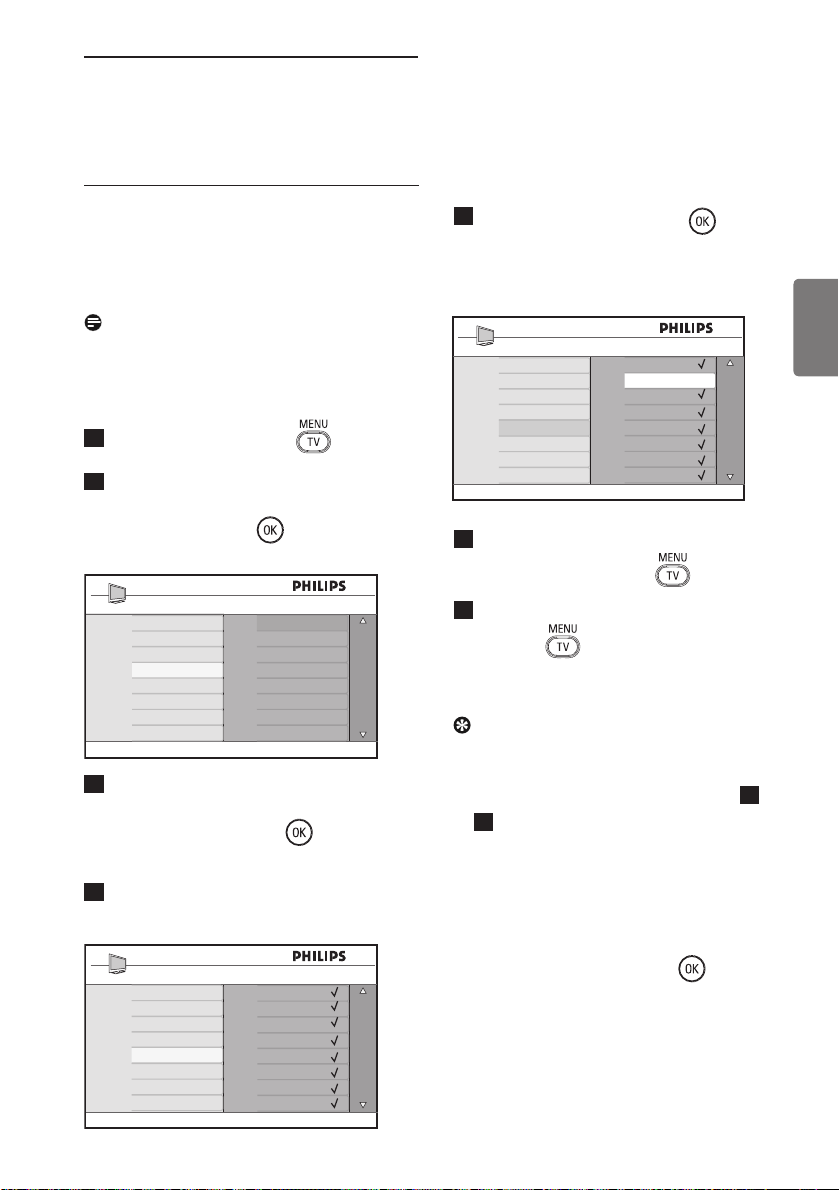
24 Sélection des
programmes favoris
Cette fonction permet d’ignorer les
programmes qui ne sont pas souvent
regardés et de conserver uniquement les
programmes favoris.
Remarque: une fois qu’un programme
est ignoré, vous ne pouvez plus y accéder
à l’aide de la touche P – / +. Vous devez
utiliser les touches 0 à 9.
1
Appuyez sur la touche .
2
A l’aide des touches Î / ï ,
sélectionnez Installation, puis appuyez
sur la touche Æ / pour accéder à
ce menu.
Menu Principal
Image
Son
Options
Installation
3
Appuyez sur la touche ï pour
Mémo. Auto.
Mémo Manuel.
Classement
Nom Du Prog.
Prog. Préf
sélectionner Programmes favoris,
puis sur la touche Æ / pour accéder
à la liste Programmes favoris.
4
A l’aide des touches Î / ï ,
sélectionnez le programme à ignorer.
5
Appuyez sur la touche Æ / pour
l’ignorer. La coche ( $ ) située à droite
du menu disparaît, ce qui indique que le
programme est ignoré.
Installation
Mémo. Auto.
Mémo Manuel.
Classement
Nom Du Prog.
Prog. Préf
6
Pour revenir au menu précédent,
appuyez sur la touche
7
Pour quitter le menu, appuyez sur la
touche
.
001
002
003
004
005
006
007
008
100
.
Conseil
• Pour ajouter les programmes ignorés à la
liste des favoris, répétez les étapes 1 à
3
.
• A l’aide des touches Î / ï , sélectionnez
le programme ignoré à ajouter à la liste
des programmes favoris.
Français
Installation
Mémo. Auto.
Mémo Manuel.
Classement
Nom Du Prog.
Prog. Préf
001
002
003
004
005
006
007
008
100
• Appuyez sur la touche Æ /
pour
l’ajouter à la liste. Une coche ( $ )
apparaît en regard du programme, ce qui
indique que le programme est restauré.
31
Page 34

25 Options
25.1 Minuterie
Vous pouvez, si vous le souhaitez, attribuer
un nom aux chaînes de télévision.
La fonction Minuterie vous permet de
définir une heure à laquelle le téléviseur
doit changer de chaîne alors que vous
regardez une autre chaîne. Elle vous permet
également de programmer l’heure à laquelle
Français
le téléviseur doit s’allumer. Pour utiliser la
fonction Minuterie, le téléviseur ne doit pas
être éteint. S’il est éteint, la minuterie est
désactivée.
1
Appuyez sur la touche .
2
A l’aide des touches Î ï ,
sélectionnez Options, puis appuyez sur
la touche Æ/ pour accéder à ce
menu.
Menu Principal
Image
Son
Options
Installation
Timer
Verr ou Enfant
Verrou Prog.
Active Control
5
Pour ajuster le réglage de la minuterie,
utilisez les touches Í, Æ, Î, ï ou 0 à 9.
Sommeil: permet de programmer un délai
au-delà duquel le téléviseur se met en veille.
Sélectionnez l’option Désactivé pour
désactiver cette option.
Remarque
Durant la dernière minute qui précède
la mise en veille, un décompte s’affiche à
l’écran. Vous pouvez annuler la mise en
veille en appuyant sur n’importe quelle
touche de la télécommande.
Heure: entrez l’heure actuelle.
Heure Début: entrez l’heure de début.
Heure Fin: entrez l’heure de mise en veille.
No. de Progr.: entrez le numéro de la
chaîne désirée pour le réveil.
Prog. Activée: vous pouvez régler:
– Une fois pour un réveil unique,
– Quotidien pour tous les jours,
– Arrêt pour annuler.
3
Appuyez sur la touche Æ / pour
accéder au menu.
4
A l’aide des touches Î ï , sélectionnez
une option.
Timer
Minuterie
Heure
Heure Début
Heure Fin
No. de Prog.
Prog. Activée
– – : – –
32
6
Appuyez sur la touche de la
télécommande pour mettre le téléviseur
en veille. Il s’allumera automatiquement
à l’heure programmée. Si vous laissez le
téléviseur allumé, il changera uniquement
de chaîne à l’heure indiquée pour
Heure Début et se mettra en veille à
l’heure indiquée pour Heure Fin.
Page 35

25.2 Verrou Programme
L’option Verrou Prog. vous permet de
verrouiller des chaînes pour empêcher vos
enfants de regarder certains programmes.
1
Appuyez sur la touche .
2
A l’aide des touches Î ï , sélectionnez
Options, puis appuyez sur la touche Æ/
pour accéder à ce menu.
Menu Principal
Image
Son
Options
Installation
3
A l’aide des touches Î ï , sélectionnez
Timer
Verr ou Enfant
Verrou Prog.
Active Control
Verrou Prog., puis appuyez sur la
touche Æ / pour passer en mode
Verrou Prog.
Options
Timer
Verr ou Enfant
Verrou Prog.
Active Control
4
Saisissez le code d’accès 0711 à l’aide
* * * *
C ode D’Accès
des touches Digit 0-9. Un message
indiquant que le code est Incorrect
s’affiche. Saisissez de nouveau le code
d’accès 0711.
5
Le téléviseur vous invite ensuite à
changer de code. Saisissez votre code à
4 chiffres à l’aide des touches Digit 0-9 ,
puis validez-le. Une fois le nouveau code
validé, le menu Verrou Prog. apparaît.
Verrou Prog.
Prog. Verrou.
Changer Code
Tout Effacer
Tout Verrou
001
002
003 +
004
005
006
007
008
Dans le menu Verrou Prog., accédez aux
fonctions de verrouillage et activez-les à
l’aide des touches Î, ï, Í, Æ, Digit 0-9
.
et
Description des réglages:
Programmes Verrou
Permet de verrouiller un programme
distinct. Appuyez sur la touche Æ pour
accéder au menu Prog. Verrou., puis
sélectionnez le programme à verrouiller
ou déverrouiller à l’aide des touches Î
ï. Appuyez sur les touches Í Æ pour
verrouiller ou déverrouiller le programme
sélectionné. Un symbole représentant un
verrou + apparaît en regard du numéro de
la chaîne verrouillée. Pour quitter le mode
Prog. Verrou. et revenir au menu Verrou
Prog. appuyez sur la touche .
Changer code
Saisissez le nouveau code à quatre chiffres à
l’aide des touches Digit 0-9 et validez-le en
le saisissant de nouveau.
Tout effacer
Appuyez sur la touche Æ pour déverrouiller
toutes les chaînes verrouillées.
Tout verrouiller
Appuyez sur la touche Æ pour verrouiller
toutes les chaînes.
Remarque
Si vous allumez le téléviseur et que
vous choisissez un programme qui a
été verrouillé, vous devez saisir le code
d’accès pour regarder la chaîne verrouillée.
Pour déverrouiller la chaîne, accédez à la
commande Prog. Verrou. dans le menu
Verrou Prog., puis appuyez sur les touches
Í Æ (le symbole représentant un verrou +
disparaît).
Français
33
Page 36
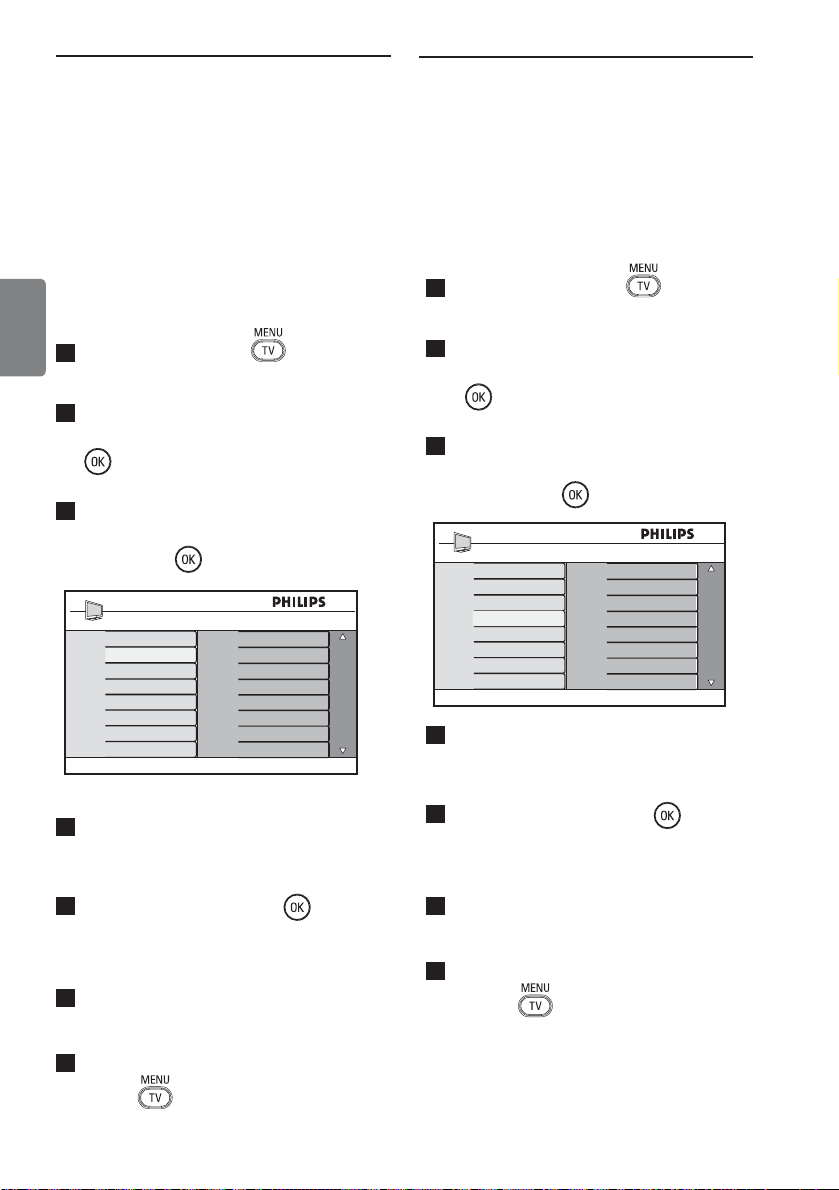
25.3 Verrou Enfant
25.4 Active Control
Les commandes latérales du téléviseur
sont verrouillées lorsque vous sélectionnez
l’option Activé dans le menu Verrou
enfant. Vous devez cacher la télécommande
pour empêcher vos enfants de regarder la
télévision.
1
Français
Appuyez sur la touche .
2
À l’aide des touches Î ï , sélectionnez
Options, puis appuyez sur la touche Æ /
pour accéder à ce menu.
3
Appuyez sur la touche ï pour
sélectionner Verrou enfant, puis sur la
touche Æ / pour activer ce mode.
Options
Timer
Verr ou Enfant
Verrou Prog.
Active Control
Arrêt
aM rche
Permet d’ajuster automatiquement le réglage
de l’image pour offrir continuellement une
qualité d’image optimale quel que soit l’état
du signal.
1
Appuyez sur la touche .
2
À l’aide des touches Î ï , sélectionnez
Options, puis appuyez sur la touche Æ
/ pour accéder à ce menu.
3
Appuyez sur la touche ï pour
sélectionner Active Control, puis sur
la touche Æ / pour activer ce mode.
Options
Timer
Verr ou Enfant
Verrou Prog.
Active Control
4
A l’aide des touches Î ï , sélectionnez
Arrêt
Marche
Marche ou Arrêt.
4
A l’aide des touches Î ï , sélectionnez
Marche ou Arrêt.
5
Appuyez sur la touche Æ / pour
activer ou désactiver l’option Arrêt ou
Marche.
6
Pour revenir au menu précédent, appuyez
sur la touche Í .
7
Pour quitter le menu, appuyez sur la
touche
.
34
5
Appuyez sur la touche Æ / pour
activer ou désactiver l’option Arrêt ou
Marche.
6
Pour revenir au menu précédent,
appuyez sur la touche Í .
7
Pour quitter le menu, appuyez sur la
touche
.
Page 37
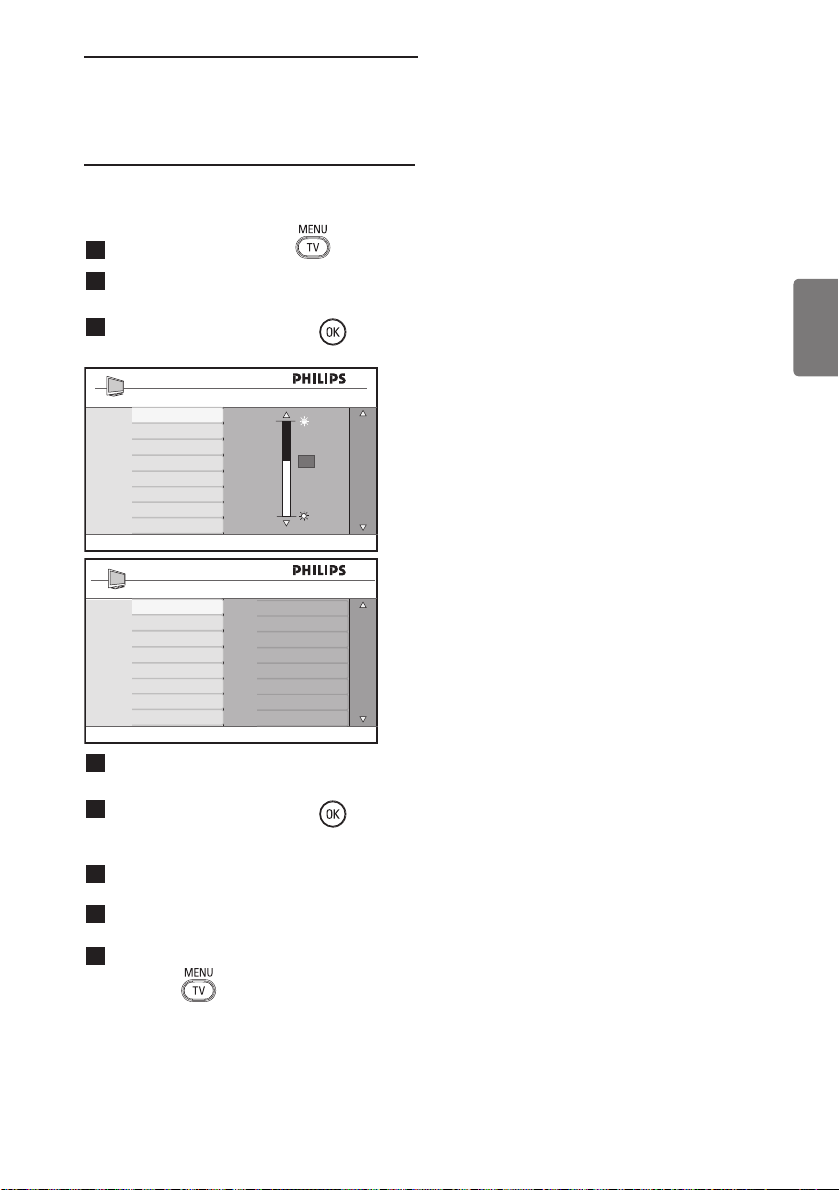
26 Réglages de l’image et
du son
Vous pouvez ajuster les réglages de l’image et
du son à l’aide des menus Image et Son.
1
Appuyez sur la touche .
2
A l’aide des touches Î ï , sélectionnez
Image ou Son.
3
Appuyez sur la touche Æ / pour
accéder au menu Image ou Son.
Image
Lumière
Couleur
Contraste
Dénition
Temp.Couleur
Contraste+
NR
Son
Egaliseur
Balance
AVL
Incr. Surround
4
A l’aide des touches Î ï , sélectionnez
100
0
120HZ
200HZ
500HZ
1200HZ
3KHZ
7500HZ
12KHZ
63
un réglage de l’image ou du son.
5
Appuyez sur la touche Æ / pour
accéder au réglage de l’image ou du
son.
6
A l’aide des touches Î ï , ajustez le
réglage de l’image ou du son.
7
Pour revenir au menu précédent,
appuyez sur la touche Í .
8
Pour quitter le menu, appuyez sur la
touche
.
Description des réglages de l’image
Lumière : permet de modifier la luminosité
de l’image.
Couleur : permet de modifier l’intensité de
la couleur.
Contraste : permet de modifier la différence
entre les tons clairs et les tons foncés en
fonction du contraste maximum du téléviseur.
Définition : permet d’augmenter ou
de diminuer le niveau de définition pour
améliorer la netteté des détails de l’image.
Temp. Couleur : permet de modifier le
réglage de la couleur : Froide (plus bleue),
Normale (équilibrée) ou Chaude (plus rouge).
Contraste+ : permet d’augmenter
le contraste maximum du téléviseur.
Sélectionnez Activé pour activer cette
fonction.
NR (Réducteur de bruit – RB) : permet
d’améliorer l’image qui présente trop de
bruits (de petits points sur l’image) due à la
transmission d’un signal faible. Sélectionnez
Activé pour activer cette fonction.
Description des réglages du son
Egaliseur : permet de régler la tonalité du
son.
Balance : permet d’équilibrer le son sur les
haut-parleurs gauche et droit.
AVL (Automatic Volume Leveller):
permet de limiter les augmentations du
son, en particulier lors des changements de
programmes ou des publicités.
Incr. Surround : permet de sélectionner
Incredible Surround et Stéréo lors de la
transmission en stéréo, et Mono et Spatial
lors de la transmission en mono.
35
Français
Page 38

27 Smart Picture et
Smart Sound
L’option Smart Picture vous offre la
possibilité de choisir entre 5 réglages de
l’image, à savoir : Intense, Naturel, Doux,
Multimédia et Personnel.
Appuyez plusieurs fois sur la touche
pour naviguer parmi les réglages en vue de
sélectionner le mode désiré.
Français
Intense
Remarque
correspond à celui que vous configurez à
l’aide du menu Image du menu principal. Il
s’agit du seul réglage Smart Picture qui puisse
être modifié. Tous les autres réglages sont
pré-configurés en usine.
L’option Smart Sound vous offre la
possibilité de choisir entre 4 réglages du
son, à savoir : Film, Musique, Parole et
Personnel.
Appuyez plusieurs fois sur la touche
pour naviguer parmi les réglages en vue de
sélectionner le mode désiré.
: le réglage Personnel
Naturel
Doux
ou
Multimédia
Personnel
Description des réglages de l’image
Intense : Des réglages pour des
images brillantes et nettes,
appropriées dans un milieu
lumineux et destinées à
être utilisées dans des
démonstrations de la
qualité du téléviseur.
Naturel : Le mode de référence
approprié aux conditions
de la salle de séjour et aux
signaux moyens.
Doux : Destiné à être utilisé dans
Multimédia : Idéal dans des milieux
Personnel : Les réglages d’image sont
le cas des signaux d’une
mauvaise qualité.Approprié
pour l’utilisation dans la
salle de séjour.
commerciaux et pour
les démonstrations sur
des signaux de mauvaise
qualité.
configurés conformément à
vos préférences.
Musique
ou
Parole
Film
Personnel
Remarque
correspond à celui que vous configurez à
l’aide du menu Son du menu principal. Il
s’agit du seul réglage Smart Sound qui puisse
être modifié. Tous les autres réglages sont
pré-configurés en usine.
: le réglage Personnel
36
Description des réglages du son
Film : Accentue la sensation
d’action.
Musique : Accentue les tons bas.
Parole :
Personnel : Les réglages d’image sont
Accentue les tons élevés.
configurés conformément
à vos préférences.
Page 39

28 Format de l’image
Formats d’image pour les écrans 4:3
Appuyez sur la touche
4:3
Ce format est conseillé pour l’affichage de l’image 4:3 sur la surface totale
de l’écran.
Expansion du format 4:3
Lorsque ce format est sélectionné, l’image est allongée verticalement et,
conséquemment, les barres noires horizontales sont réduites.
Compression du format 16:9
Ce format est recommandé pour comprimer les images de films de type
plein écran au format de boîte aux lettres. Lorsque ce format est
sélectionné, les barres noires horizontales s’affichent en haut et en bas de
l’écran du téléviseur.
Formats d’image pour écrans grand format
Appuyez sur la touche
4:3
L’image est reproduite au format 4:3 et une bande noire apparaît de chaque
côté de l’image.
Zoom 14:9
The picture is enlarged to 14:9 format, a thin black band remains on both
pour afficher les différents formats.
pour afficher les différents formats.
sides of the picture. Some of the top and bottom of the picture is clipped off.
Français
chaque côté de l’image. Une partie du haut et du bas de l’image est coupée.
Sous-Titres
Ce mode permet de visualiser les images 4:3 sur toute la surface de l’écran
en conservant les sous-titres. Une partie du haut de l’image est coupée.
Super
Ce mode permet de visualiser les images 4:3 sur toute la surface de l’écran
en élargissant les côtés de l’image.
Plein écran
Ce mode permet de restituer les proportions d’origine des images
transmises au format 16:9.
est élargie horizontalement.
Zoom 16:9
L’image est agrandie au format 14:9, une petite bande noire subsiste de
Remarque :
Si vous visualisez une image 4:3 en mode Plein écran, elle
37
Page 40

29 Télétexte
Le télétexte est un système d’informations,
diffusé par certaines chaînes, qui se consulte
comme un journal. Il permet également aux
personnes malentendantes ou peu familiarisées
avec la langue de transmission (réseaux câblés,
canaux satellite, etc.) d’accéder aux soustitres.
Français
5
1
3
2
2
4
1
Activation/désactivation du télétexte
Appuyez sur cette touche pour afficher
le télétexte. Le sommaire apparaît avec
la liste des rubriques auxquelles vous
avez accès. Chaque rubrique possède un
numéro de page correspondant composé
de trois chiffres. Si la chaîne sélectionnée
ne diffuse pas le télétexte, l’indication 100
s’affiche et l’écran reste noir. Dans ce
cas, quittez le télétexte en appuyant de
nouveau sur la touche
2
Sélection d’une page
Saisissez le numéro de la page désirée
à l’aide des touches 0 à 9 ou P –/+ .
Par exemple, pour la page 120, saisissez
120. Le numéro s’affiche dans la partie
supérieure gauche de l’écran. Lorsque la
page est trouvée, le compteur arrête la
recherche et la page s’affiche. Répétez
l’opération pour afficher une autre page.
Si le compteur continue la recherche, cela
signifie que la page n’est pas transmise.
Dans ce cas, choisissez un autre numéro.
3
Accès direct
Des zones colorées sont affichées en
bas de l’écran. Les 4 touches colorées
permettent d’accéder aux rubriques ou aux
pages correspondantes. Les zones colorées
clignotent lorsque la rubrique ou la page
n’est pas disponible.
4
Sommaire
Permet de revenir au sommaire
(généralement la page 100 ou le menu
d’accès).
5
Arrêt du défilement des sous-pages
.
38
Certaines pages contiennent des sous-
pages qui s’affichent automatiquement les
unes après les autres. Cette touche permet
d’arrêter ou de reprendre le défilement
de ces sous-pages. L’indication
dans la partie supérieure gauche. Appuyez
sur les touches Í Æ pour sélectionner la
sous-page précédente ou suivante.
apparaît
Page 41

9
9
9
9
9
6
Informations masquées
Permet d’afficher ou de masquer les
informations cachées (solutions des
jeux).
7
Agrandissement d’une page
6
8
7
7
Permet d’afficher la partie supérieure ou
inférieure de la page. Pour revenir à
la taille normale de la page, vous devez
appuyer de nouveau sur cette touche.
8
Image/Télétexte
• Appuyez sur la touche .
• Appuyez sur la touche
afficher le texte à droite et l’image à
gauche de l’écran.
• Appuyez sur la touche
à l’affichage du télétexte en mode plein
écran.
• Appuyez sur la touche
à l’affichage de l’image en mode plein
écran.
9
Pages préférées
Remarque: cette option est
uniquement disponible en mode
Analogique.
Au lieu d’utiliser les zones colorées
standard affichées en bas de l’écran,
vous pouvez mémoriser 4 pages
préférées sur les 40 premières chaînes
accessibles à l’aide des touches colorées
(rouge, verte, jaune et bleue). Une fois
mémorisées, ces pages s’affichent par
défaut dès que le télétexte est
sélectionné.
Pour mémoriser les pages préférées,
procédez comme suit :
• Appuyez sur la touche
en mode pages préférées.
• Utilisez les touches
sélectionner la page télétexte que vous
souhaitez mémoriser en tant que page
préférée.
• Appuyez sur la touche colorée de votre
choix et maintenez-la enfoncée pendant
5 secondes. La page est mémorisée.
• Répétez les étapes 2 et 3 avec les autres
touches colorées.
• Pour quitter le mode pages préférées,
appuyez sur la touche
quitter le mode télétexte, appuyez sur la
touche .
Remarque
Pour effacer les pages préférées,
appuyez sur la touche et
maintenez-la enfoncée pendant 5
secondes.
pour
pour revenir
pour revenir
pour passer
pour
. Pour
39
Français
Page 42

30 Utilisation du téléviseur
en mode moniteur PC
Votre téléviseur peut être utilisé comme un
moniteur d’ordinateur.
connexion PC est uniquement disponible via
le connecteur HDMI. La connexion VGA
n’est pas prise en charge.
30.1 Raccordement du PC
Français
Important
Pour que le téléviseur fonctionne en mode
moniteur PC, vous devez suivre les étapes
ci-après.
1
La sortie DVI de l’ordinateur doit être
connectée à l’entrée HDMI 1
ou HDMI 2 du téléviseur. Utilisez un
adaptateur HDMI à DVI pour effectuer
le raccordement.
2
Branchez le câble audio sur la prise
audio du PC et sur les prises Audio L /
R (EXT3) du téléviseur.
3
Appuyez sur la touche pour
afficher la Liste des sources, puis
sélectionnez HDMI 1 ou HDMI 2 à
l’aide des touches Î ï .
Source list
TV
EXT 1
EXT 2
EXT 3
EXT 4
HDMI 1
HDMI 2
Digital TV
4
Appuyez sur la touche Æ / pour
passer à la source sélectionnée.
30.2 Contrôle des réglages du té
léviseur lorsqu’un PC est
raccordé
1
Appuyez sur la touche
le menu principal.
2
A l’aide des touches Î ï, sélectionnez
Image, Son ou Options, puis appuyez
sur la touche Æ /
menu sélectionné.
40
Remarque: la
pour afficher
pour accéder au
3
A l’aide des touches Î ï , sélectionnez
les réglages, puis appuyez sur les touches
Í Æ pour les ajuster.
4
Pour revenir au menu précédent,
appuyez sur la touche Í .
5
Pour quitter le menu, appuyez sur la
touche
.
Menu Image
• Le menu Image contient les options
Lumière, Contraste, Temp. Couleur,
Contraste+, Dépl. horizontal et Dépl.
vertical.
• A l’exception des fonctions Dépl.
horizontal et Dépl. vertical, toutes les
autres fonctions sont identiques à celles du
menu Image TV (voir page 35).
• L’option Dépl. horizontal vous permet
d’ajuster la position horizontale de l’image.
L’option Dépl. vertical vous permet
d’ajuster la position verticale de l’image.
Menu Options
• Le menu Options contient les fonctions
Mode sélection et Format.
• Lorsque vous raccordez un PC prenant en
charge les résolutions 480p ou 720p, la
fonction Mode sélection apparaît dans le
menu Options. Vous pouvez alors choisir
le mode PC et HD.
• La fonction Format de l’image est
identique à celle du téléviseur. (Voir page
37).
Remarque :
pour relier le téléviseur au PC, il est possible
qu’ils ne fonctionnent pas correctement. Vous
pouvez résoudre ce problème en changeant
la résolution ou les réglages de l’appareil relié
au téléviseur. Dans certains cas, une boîte
de dialogue peut s’afficher. Il vous suffit alors
d’appuyez sur OK pour continuer à regarder
la télévision. Reportez-vous au guide de
l’utilisateur de l’appareil raccordé pour plus
d’informations sur les modifications à apporter.
lorsque vous utilisez HDMI
Page 43

31 Utilisation du téléviseur
en mode HD
Utilisation du téléviseur en mode HD (Haute
Définition) Le mode HD (Haute Définition)
vous permet de visualiser des images plus
claires et plus nettes si vous utilisez un
appareil HD qui peut émettre des signaux
d’image en haute définition.
31.1 Raccordement de l’appareil HD
Important: pour que le téléviseur
fonctionne en mode HD, vous devez suivre
les étapes ci-après.
1
La sortie HDMI ou DVI de l’appareil HD
doit être connectée à l’entrée HDMI
1 ou HDMI 2 du téléviseur. Utilisez un
adaptateur DVI à HDMI si la sortie DVI
est utilisée. Vous pouvez également relier
les sorties vidéo en composantes (Y, PB,
PR) de l’appareil HD aux entrées vidéo
en composantes (Ext 4) du téléviseur.
2
Branchez le câble audio sur la prise Audio
de l’appareil HD et sur les prises Audio L
/ R (EXT3) du téléviseur.
3
Appuyez sur la touche pour afficher
la Liste des sources, puis sélectionnez
HDMI 1 ou HDMI 2 (ou EXT 4 si vous
utilisez une connexion YPbPr) à l’aide des
touches Î ï .
Source list
TV
EXT 1
EXT 2
EXT 3
EXT 4
HDMI 1
HDMI 2
Digital TV
4
Appuyez sur la touche Æ / pour passer
à la source sélectionnée.
31.2 Contrôle des réglages TV en
mode HD
1
Appuyez sur la touche
pour
afficher le menu principal.
2
A l’aide des touches Î ï, sélectionnez
Image, Son ou Options, puis appuyez
sur la touche Æ /
pour accéder au
menu sélectionné.
3
A l’aide des touches Î ï , sélectionnez
les réglages, puis appuyez sur les
touches Í Æ pour les ajuster.
4
Pour revenir au menu précédent,
appuyez sur la touche Í .
5
Pour quitter le menu, appuyez sur la
touche
.
Menu Image
• Le menu Image contient les options
Lumière, Couleur, Contraste,
Définition, Temp. Couleur,
Contraste+, Dépl. horizontal et Dépl.
vertical.
• A l’exception des fonctions Dépl.
horizontal et Dépl. vertical, toutes les
autres fonctions sont identiques à celles
du menu Image TV (voir page 35).
• L’option Dépl. horizontal vous permet
d’ajuster la position horizontale de
l’image.
• L’option Dépl. vertical vous permet
d’ajuster la position verticale de l’image.
Menu Son
• Le menu Son comprend les options
Egaliseur, Balance, AVL et Incredible
Surround. Ces fonctions sont identiques
à celles du menu Son TV (voir page 35).
Français
41
Page 44

Menu Options
• Le menu Options contient les fonctions
Minuterie, Verrou Enfant, Contrôle
Parental, Mode sélection et Active
Control. A l’exception de la fonction
Sélection de mode, toutes les autres
fonctions sont identiques à celles du menu
Son TV (voir pages 34-36).
Français
31. 3 Option Mode Selection dans le
menu Options
Lorsque vous branchez un appareil (HDMI
uniquement) HD (Haute Définition) prenant
en charge les résolutions 480p ou 720p,
l’option Mode sélection est disponible
dans le menu Options. Elle vous permet de
choisir le mode PC ou HD.
1
Appuyez sur la touche .
2
Appuyez sur la touche Î ï, sélectionnez
Options, puis appuyez sur Æ / pour
accéder au menu Options.
4
Appuyez sur la touche Æ pour accéder
au mode Mode sélection.
5
Appuyez sur les touches Î ï pour
sélectionner le mode PC ou HD.
6
Pour revenir au menu précédent,
appuyez sur la touche Í.
7
Pour quitter le menu, appuyez sur la
touche
.
31. 4 Option Display (native 1080)
dans le menu Options
Remarque
L’option Display (native 1080) s’applique
uniquement aux modèles 1080p.
Lorsque vous branchez un appareil (HDMI
ou Y, Pb, Pr) HD (Haute Définition) prenant
en charge la résolutions 1080i, l’option
Display (native 1080) est disponible
dans le menu Options. Elle vous permet
d’obtenir le format HD d’origine (1080i
uniquement). Il s’agit d’une vraie résolution
HD de vos signaux d’entrée.
3
Appuyez sur la touche ï pour
sélectionner Mode sélection.
Options
Timer
Verrou Enfant
Verrou Prog.
Sélection de mode
Active Control
PC
HD
42
1
Appuyez sur la touche .
2
A l’aide des touches Î ï , sélectionnez
Options, puis appuyez sur Æ / pour
accéder au menu Options.
3
Appuyez sur la touche ï pour
sélectionner Display.
Page 45

Options
Timer
Verrou Enfant
Verrou Prog.
Active Control
Display
native 1080
31. 5 Formats d’entrée pris en
charge
Modèles 20 pouces uniquement
SD 480i 576i
4
Appuyez sur Æ pour accéder au mode
Display.
5
Appuyez deux fois sur la touche Æ pour
accéder à l’option Arrêt/Marche en
mode native 1080.
Display
Native 1080
6
Appuyez sur les touches Î ï pour
Arrêt
Marche
accéder à l’option Arrêt/Marche.
Sélectionnez l’option Marche pour
obtenir le format HD d’origine (1080i
uniquement).
7
Pour revenir au menu précédent, appuyez
sur la touche Í.
Tous les modèles, à l’exception
des modèles 20 pouces
HD 720p 1080i 1080p
SD 480i 576i
Remarque
Les formats SD (Définition Standard)
fonctionnent avec des raccordements YpbPr
uniquement.
Remarque
Votre téléviseur Philips est compatible HDMI.
Si la qualité de l’image n’est pas bonne, changez
le format vidéo de votre appareil (lecteur DVD,
boîtier décodeur par câble, etc.) et choisissez
un format standard. Pour un lecteur DVD, par
exemple, sélectionnez 720p, 1080i ou 1080p.
Notez qu’il ne s’agit pas d’un défaut du
téléviseur.
Français
8
Pour quitter le menu, appuyez sur la
touche
.
43
Page 46

32 Branchement d’autres
appareils
32.1 Raccordement d'un
magnétoscope ou d'un
enregistreur de DVD
Avec câble péritel
1
Branchez les câbles
Français
l'antenne, comme indiqué.
Branchez le câble péritel
2
1
2
et
de
3
, comme
indiqué.
Appuyez sur la touche
3
de la
télécommande pour afficher la Liste des
sources.
Appuyez sur la touche ï pour
4
sélectionner EXT2 , puis sur la touche
Æ / pour valider la sélection.
Connecteurs à l’arrière
du téléviseur (face vers
l’arrière)
Connecteurs
à l’arrière du
téléviseur (face
1
2
Enregistreur
vers le bas)
3
Cable
Avec le câble antenne uniquement
1
Branchez les câbles
1
2
et
de
l'antenne, comme indiqué.
Réglez le signal test de l'enregistreur
2
et enregistrez-le sous le numéro de
programme-0.
(Voir Installation manuelle, p. 28.
Consultez également le manuel de
l'enregistreur
Cable
1
).
Connecteurs
à l’arrière du
téléviseur (face
vers le bas)
2
Recorder
32.2 Raccordement d'un décodeur
et d'un magnétoscope
Branchez un câble péritel
4
sur le
décodeur et sur la prise péritel de
l'enregistreur.
Consultez également le manuel de
l'enregistreur.
recorder.
Remarque
évitez de placer votre enregistreur trop près
de l’écran car certains enregistreurs sont
sensibles aux signaux de l’image. Installez-le
à une distance de 0,5 m minimum de l’écran.
Conseil
Vous pouvez également brancher le
décodeur directement sur EXT1 ou
EXT2 avec un câble péritel.
4
Enregistreur
Décodeur
44
Page 47

32.3 Connexion de deux
magnétoscopes ou d'un
magnétoscope et d'un
enregistreur de DVD
Avec câbles péritel
1
Branchez les câbles 1,
2
et 3 de l'antenne, comme indiqué.
Connectez vos magnétoscopes ou vos
2
enregistreurs de DVD aux prises
EXT1
et 2 à l'aide des câbles péritel 4 et 5 .
Appuyez sur la touche
3
de la
télécommande pour afficher la Liste des
sources.
Appuyez sur la touche ï pour
4
sélectionner EXT1 ou EXT2, puis sur
la touche Æ/ pour valider la
sélection.
Avec câbles antenne uniquement
1
Branchez les câbles 1,
2
et 3 de l'antenne, comme indiqué.
Réglez le signal test de l'enregistreur
2
et enregistrez-le sous le numéro de
programme-0.
(Voir Installation manuelle, p. 28.
Consultez également le manuel de
l'enregistreur
).
32.4 Connexion d'un récepteur
satellite
Avec câble péritel
1
Branchez les câbles 1 et 2 de
l'antenne, comme indiqué.
Reliez votre récepteur satellite aux
2
prises
EXT1 ou 2 à l'aide d'un câble
péritel 3.
Appuyez sur la touche
3
de la
télécommande pour afficher la Liste des
sources.
Appuyez sur la touche ï EXT1 ou
4
EXT2, puis sur la touche Æ/ pour
valider la sélection.
Avec des prises vidéo composite
Voir Connexion d'un lecteur de DVD ou
d'un décodeur, p. 46.
Connecteurs
à l’arrière du
téléviseur (face
vers l’arrière)
Connecteurs
à l’arrière du
téléviseur (face
vers le bas)
Français
Cable
Connecteurs
à l’arrière du
téléviseur (face
vers le bas)
1
Enregistreur
Connecteurs à l’arrière
du téléviseur (face vers
l’arrière)
3
4
2
Décodeur
5
1
2
Récepteur satellite / Décodeur câble
3
45
Page 48

32.5 Raccordement d'un lecteur de
DVD, d'un décodeur ou d'une
console de jeux
Appuyez sur la touche de la
3
télécommande pour afficher la Liste des
sources.
Avec une prise HDMI
HDMI constitue la nouvelle norme de
pointe pour l'interconnexion vidéo et audio
numérique.
1
Branchez votre appareil sur la prise
HDMI.
Français
Appuyez sur la touche de la
2
télécommande pour afficher la Liste des
sources.
Appuyez sur la touche ï pour
3
sélectionner HDMI 1 ou
HDMI 2 , puis sur la touche Æ/
pour valider la sélection.
Connecteurs à l’arrière du
téléviseur (face vers le bas)
Appuyez sur la touche ï pour
4
sélectionner EXT4 , puis sur la touche
Æ /
Pour un décodeur et/ou un récepteur
5
pour valider la sélection.
satellite, branchez également le câble du
3
décodeur et/ou le câble parabole
ainsi que le câble antenne
Connecteurs à l’arrière du
téléviseur (face vers le bas)
4
.
2
DVD
Connecteurs à l’arrière du
téléviseur (face vers le bas)
1
32.6 Connexion d'un lecteur de DVD,
d'un récepteur satellite ou d'un
décodeur
Avec des prises vidéo composite
1
Branchez les trois câbles vidéo
1
composite
sur les prises YPbPr du
lecteur de DVD et sur les prises Y, Pb
et Pr de
Branchez le câble audio sur les prises
2
EXT 4 sur le téléviseur.
audio L et R du DVD et sur la prise
2
AUDIO L/R de EXT 4
.
46
2
4
3
Récepteur satellite / Décodeur câble
1
Page 49
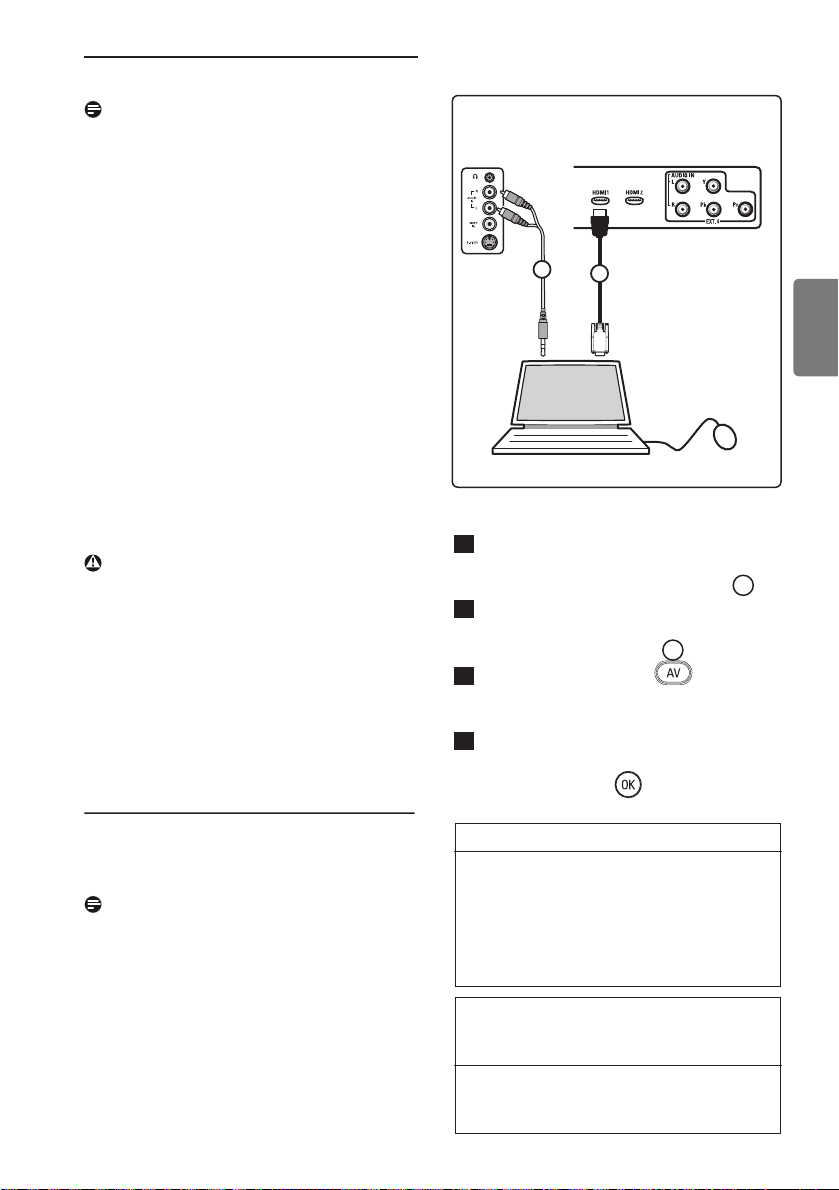
Remarques
• La couleur des câbles correspond souvent
à la couleur des prises. Reliez le rouge au
rouge, le blanc au blanc, etc.
;
• Les indicateurs pour les prises vidéo
peuvent différer selon le lecteur de
DVD branché. Bien que les abréviations
puissent varier, les lettres B-et R
représentent respectivement les signaux
des composants bleus et rouges et Y
indique le signal de la luminance. Référezvous aux instructions du lecteur de DVD
pour les définitions et les détails de
branchement;
• Afin d'obtenir une image optimale, nous
vous conseillons de sélectionner le
meilleur mode d'affichage pris en charge
par votre appareil.
Attention
En cas de défilement vertical, de couleurs
inexactes ou absentes, d'absence d'affichage
ou d'une combinaison des problèmes
précédents, vérifiez que les branchements
sont effectués correctement et que la
résolution et le signal de l'appareil relié
sont correctement définis. Consultez le
manuel de l'appareil.
32.7 Raccordement d’un PC
Remarque
• Seule la sortie numérique du PC peut être
connectée via un adaptateur DVI à HDMI.
La connexion VGA n’est pas prise en
charge.
• Avant de relier le PC au téléviseur,
sélectionnez le réglage du moniteur PC de
60 Hz.
Connecteurs
sur le côté du
téléviseur
Audio
Connecteurs à l’arrière
du téléviseur (face vers
le bas)
L/R
HDMI
2
1
DVI
PC
PC doté d’un connecteur DVI
Utilisez un adaptateur DVI à HDMI
1
pour effectuer la connexion avec un des
connecteurs HDMI du téléviseur 1.
Branchez le câble audio sur la prise
2
audio du PC et sur les prises Audio L /
R du téléviseur EXT3 2 .
Appuyez sur la touche de la
3
télécommande pour afficher la Liste des
sources.
Appuyez sur la touche ï pour
4
sélectionner HDMI 1 ou HDMI 2, puis
sur la touche Æ/
pour valider la
sélection.
Résolutions PC prises en charge
640 x 480, 60 Hz 800 x 600, 75 Hz
640 x 480, 72 Hz 800 x 600, 85 Hz
640 x 480, 75 Hz 1024 x 768, 60 Hz
640 x 480, 85 Hz 1024 x 768, 70 Hz
800 x 600, 60 Hz 1024 x 768, 75 Hz
800 x 600, 72 Hz 1024 x 768, 85 Hz
Résolutions PC pour les téléviseurs
LCD. Pas applicable aux téléviseurs
LCD ou plasma de 20 pouces
1280 x 768, 60 Hz
1280 x 1024, 60 Hz
1360 x 768, 60 Hz
47
Français
Page 50

32.8 Raccordement d’un appareil
photo, d’un caméscope et d’une
console de jeux
32.9 Casque
Raccordez l’appareil photo, le
1
caméscope ou la console de jeux.
Pour un appareil mono, utilisez les
2
entrées VIDEO
2
et AUDIO L 3
(uniquement).
Pour un appareil stéréo, utilisez les
Français
entrées AUDIO L et AUDIO R
Pour obtenir une qualité d’image S-VHS
avec un caméscope S-VHS, branchez
les câbles S-VHS sur l’entrée S-VHS 1 et
1
les entrées
Avertissement: ne branchez pas
simultanément les câbles
et AUDIO L / R 3.
1
et 2 . Cela
pourrait entraîner une distorsion de
l’image.
Appuyez sur la touche
3
de la
télécommande pour afficher la Liste des
sources.
Appuyez sur la touche ï pour
4
sélectionner EXT 3, puis sur la touche
Æ /
pour valider la sélection.
Connecteurs sur le côté du téléviseur
Insérez la fiche dans la prise du casque
1
comme indiqué.
La prise du casque a une impédance de
2
8 à 4-000-Ohm. La prise du casque a
une fiche jack de 3,5-mm.
3
.
Conseil
Appuyez sur la touche
de la
télécommande pour couper le son des
haut-parleurs du téléviseur.
Pour rétablir le son, appuyez de
nouveau sur la touche
.
48
Connecteurs sur le côté du téléviseur
3
2
1
Page 51
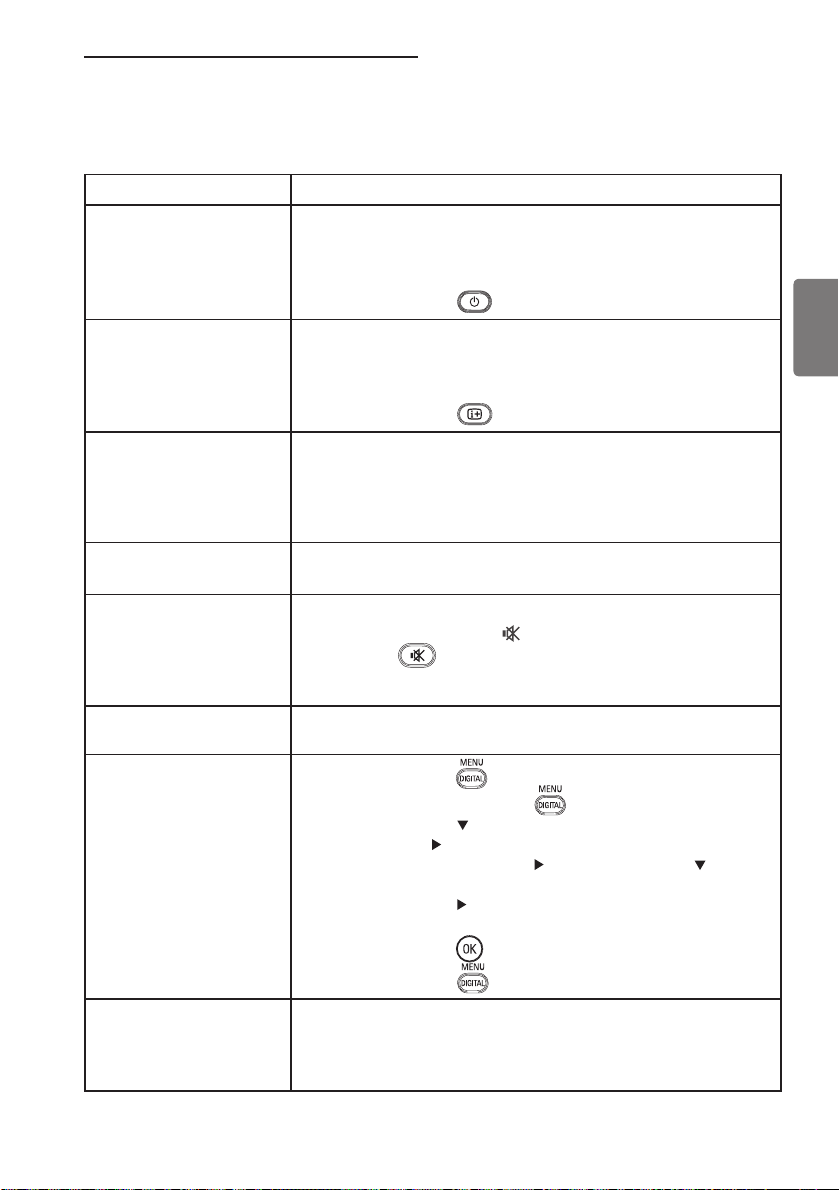
33 Dépannage
Vous trouverez ci-dessous une liste de problèmes que vous pouvez rencontrer avec le
téléviseur. Avant d’appeler le Service Consommateur, effectuez ces vérifications.
Problème Solutions possibles
Aucun affichage à • Vérifiez que le cordon d’alimentation est branché
l’écran correctement dans la prise d’alimentation du téléviseur. S’il n’y a toujours
pas de courant, débranchez la prise. Patientez 60 secondes, puis branchez
de nouveau la prise. Allumez le téléviseur.
• Appuyez sur la touche
Réception de • Vérifiez le raccordement de l’antenne au téléviseur et à la prise d’antenne
mauvaise qualité murale.
(neige) • Réglez manuellement l’image (voir page 28).
• Vérifiez que vous avez sélectionné le système TV adéquat. (voir page 28).
• Appuyez sur la touche
Absence d’image • Vérifiez que les câbles fournis sont branchés correctement (câble antenne
relié au téléviseur, autre câble antenne relié à l’enregistreur, cordons
d’alimentation, etc.).
• Vérifiez que vous avez sélectionné la source correcte. Appuyez sur
• Vérifiez que le verrouillage parental est désactivé.
Absence de son sur • Vérifiez que le système TV adéquat est sélectionné (voir page 28).
certaines chaînes
Absence de son • Vérifiez que le volume n’est pas réglé au minimum.
• Vérifiez que le mode silence (
sur la touche pour le désactiver.
• Vérifiez les raccordements entre les appareils supplémentaires et le
téléviseur.
Parasites • Éteignez les appareils électriques, tels que les sèche-cheveux ou les
aspirateurs, pour éviter toute interférence.
Langue d’affi chage • Appuyez sur la touche
incompréhensible • Appuyez de nouveau sur la touche
pour utiliser le • Appuyez sur la touche pour sélectionner la seconde option du menu,
téléviseur en mode puis sur la touche
numérique • Appuyez de nouveau sur la touche
sélectionner la cinquième option du menu.
• Appuyez sur la touche
• Appuyez sur les touches Î ï pour sélectionner la langue adéquate.
• Appuyez sur la touche
• Appuyez sur la touche
Le téléviseur ne • Rapprochez-vous du récepteur situé sur le panneau avant du
répond pas à la téléviseur.
télécommande • Vérifiez la position des piles.
• Remplacez les piles.
de la télécommande.
pour vérifier le niveau du signal.
) n’est pas activé. Si c’est le cas, appuyez
pour quitter le menu affiché à l’écran.
pour afficher le menu.
pour passer au niveau suivant du menu.
, puis utilisez la touche pour
pour passer au niveau suivant du menu.
pour valider la sélection.
pour quitter le menu.
Français
49
Page 52

Problème Solutions possibles
Aucune chaîne • Renseignez-vous sur l’offre TNT de votre pays auprès de votre
numérique détaillant.
Un ou plusieurs • Il ne s’agit pas d’un problème. L’écran à cristaux liquides est conçu
petits points à l’écran avec une technologie de très grande précision qui offre des images
ne changent pas de très nettes. Parfois, quelques pixels inactifs peuvent apparaître à
couleur avec l’image l’écran comme des points fixes rouges, bleus, verts ou noirs.
vidéo
téléviseur.
Image tremblotante • Le bruit est généralement lié à un disfonctionnement de l’appareil
ou intermittente en numérique raccordé (lecteur DVD ou boîtier décodeur, par
mode HD exemple). Reportez-vous au manuel de l’utilisateur de l’appareil
Français
numérique que vous raccordez.
• Utilisez un adaptateur HDMI à DVI standard de bonne qualité.
Aucun son ou aucune • Appuyez sur la touche
image mais le voyant
rouge est allumé sur
le panneau avant
Le mode PC ne • Vérifiez que les raccordements sont corrects. (Voir page 47).
fonctionne pas • Vérifiez que la source est correctement sélectionnée.
• Appuyez sur la touche
• Vérifiez que vous avez choisi une résolution d’écran compatible pour
• Vérifiez la configuration de la carte vidéo du PC.
La couleur au format • Vérifiez que le câble SVHS est correctement branché.
S-vidéo est pâle • Appuyez sur la touche P + de la télécommande pour faire défiler
Une bande noire • Choisissez une fréquence de rafraîchissement de 60 Hz.
s’affi che en haut et en
bas de l’écran en
mode PC
Le format AC3 • Le format AC3 n’est pas pris en charge par ce téléviseur.
n’est pas disponible Utilisez la touche
L’antenne de télévision • Certaines antennes de télévision doivent être alimentées par le
ne peut pas être téléviseur. Ce téléviseur ne prend pas en charge cette caractéristique.
alimenté par le
téléviseur
Changer de chaînes • Les chaînes des diffuseurs de télévision payante sont codées par le
prend un certain temps câblodistributeur. Le décodage prend donc plus de temps. Il s’agit
channel takes a long time d’un comportement normal et aucune action ne doit être entreprise.
Impossible d’accéder • Vérifiez si le téléviseur est en mode analogique. Si c’est le cas,
au menu numérique appuyez sur la touche pour passer en mode numérique.
Remarque : cela n’a aucune incidence sur les performances du
de la télécommande.
pour accéder à la Liste des sources, puis
sélectionnez la source adéquate.
le PC (voir page 47).
les chaînes vers le haut, puis sur la touche P – pour faire défiler les
chaînes vers le bas.
de la télécommande pour sélectionner un
autre format audio.
50
Page 53
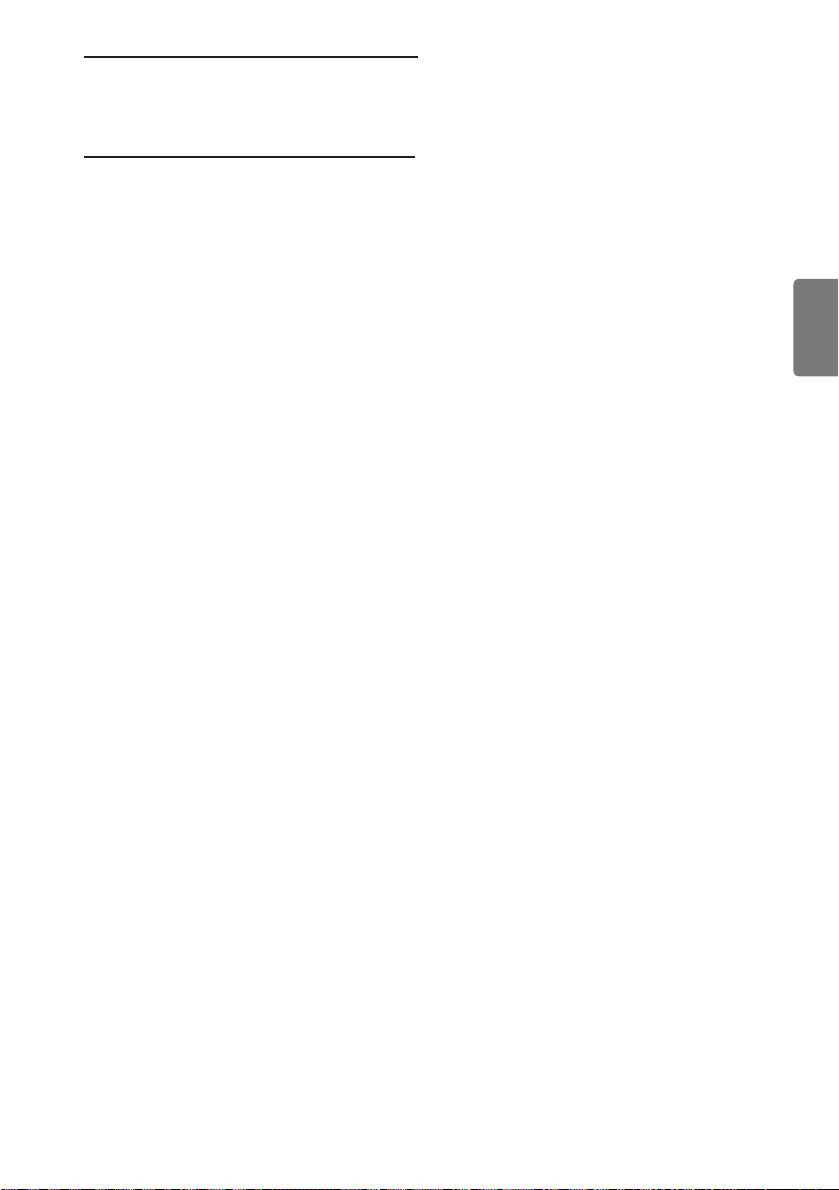
34 Glossaire
DVI (Digital Visual Interface) : Interface
numérique standard créée par Digital
Display Working Group (DDWG) et qui
convertit les signaux analogiques en signaux
numériques afin de s’adapter aux moniteurs
analogiques et numériques.
Signaux RVB : Il s’agit de 3 signaux vidéo
: Rouge, Vert, Bleu, qui composent l’image.
L’utilisation de ces signaux permet d’obtenir
une meilleure qualité d’image.
Signaux S-VHS : Il s’agit de deux signaux
vidéo séparés Y/C issus des standards
d’enregistrement S-VHS et Hi-8. Les
signaux de luminance Y (noir et blanc) et
chrominance C (couleur) sont enregistrés
séparément sur la bande. On obtient ainsi
une meilleure qualité qu’avec la vidéo
standard (VHS et 8 mm) où les signaux Y/C
sont mélangés pour ne former qu’un seul
signal vidéo.
16:9 : Désigne les proportions largeur/
hauteur de l’écran. Les téléviseurs à écran
large ont des proportions de 16/9, et les
écrans traditionnels : 4/3.
HDMI (High-Definition Multimedia
Interface) : Fournit une interface non
comprimée, audio/vidéo numérique entre le
téléviseur et tout équipement audio/vidéo
équipé de HDMI, tel que boîtier décodeur,
lecteur DVD et récepteur A/V. HDMI est
compatible avec les vidéos à haute définition
plus une audio numérique à deux canaux.
Système : Les images de télévision ne sont
pas transmises de la même manière dans
tous les pays. Il y a des standards différents
: BG, DK, I, et LL’. Le réglage du système
(p. 28) sélectionne ces standards différents.
Ne pas confondre ces standards avec les
codages couleurs PAL et SECAM. Pal est
utilisé dans la plupart des pays de l’Europe,
SECAM est utilisé en France, en Russie
et dans la plupart des pays africains. Les
Etats-Unis et le Japon utilisent un système
différent appelé NTSC.
MPEG (Moving Picture Experts Group)
est le nom générique donné à un ensemble
de normes internationales utilisées pour le
codage de l’information audiovisuelle dans
un format numérique compressé.
Français
MHEG (Multimedia and Hypermedia
information coding Expert Group) :
groupe d’experts dont la mission est la
représentation codée d’informations
multimédias et hypermédias échangées entre
des applications et services qui font appel à
divers types de médias. Les objets définissent
la structure d’une présentation hypermédia
multimédia.
51
Page 54

© 2007 Koninklijke Philips N.V.
All rights reserved
Document order number: 3139 125 38463
